Aprés la signature du contrat avec le prestataire, et l'approbation du contrat physique, la cellule contrat procède vers la création de ce contrat dans CAMPLUS
-
Infos Générales
Dans cette étape, on identifie les informations standards relatives à cet contrat
Dans cette partie, vous rencontrerez les champs suivants:
- N° Contrat: La référence du contrat (Le numéro doit être unique)
- Objet: L'objet du contrat (il s'agit de quoi ?).
-
Type de Prestation: Sélectionner le type de prestation, quatre valeurs sont prévus:
- Acquisition Fournitures
- Prestation de Services
- Réalisation de Travaux
- Réalisation d'Etudes
Cette liste peut être gérée en allant vers: Assistance & Configuration > Listes déroulantes > Types de contrats
- Prestataire: Sélectionner le prestataire (La liste des prestataires peut être gérée en allant vers: Master Data > Référentiels > Gestion des prestataires) )
- Attachement: ce champ est disponible si vous voulez scanner le contrat et le joindre au système
- Date début de validité: La date de début du contrat.
- Date d'expiration: La date fin du contrat. (Si la date de fin est arrivée, le système va automatiquement changer le statut du contrat en Expiré.)
- Date de signature: La date de signature du contrat.
- Date d’entrée en vigueur
- Domiciliation Client: Domiciliation bancaire du client (SONATRACH)
- Représentant Client: Le resprésentant Légal du client, qui doit prendre des décisions pour ce contrat.
- Domiciliation Prestataire: Domiciliation Bancaire du prestataire.
- Représentant Prestataire: Le Représentant légal du prestataire.
- Comentaires: Champ libre pour renseigner des informations supplémentaires pour le contrat.
-
Périmètre Contractuel
CAMPLUS est un système multi-sites, pour cela, un contrat peut gérer plusieurs sites a la fois, le périmètre contractuel nous permet d'identifier la liste des services assurée par ce contrat pour chaque site
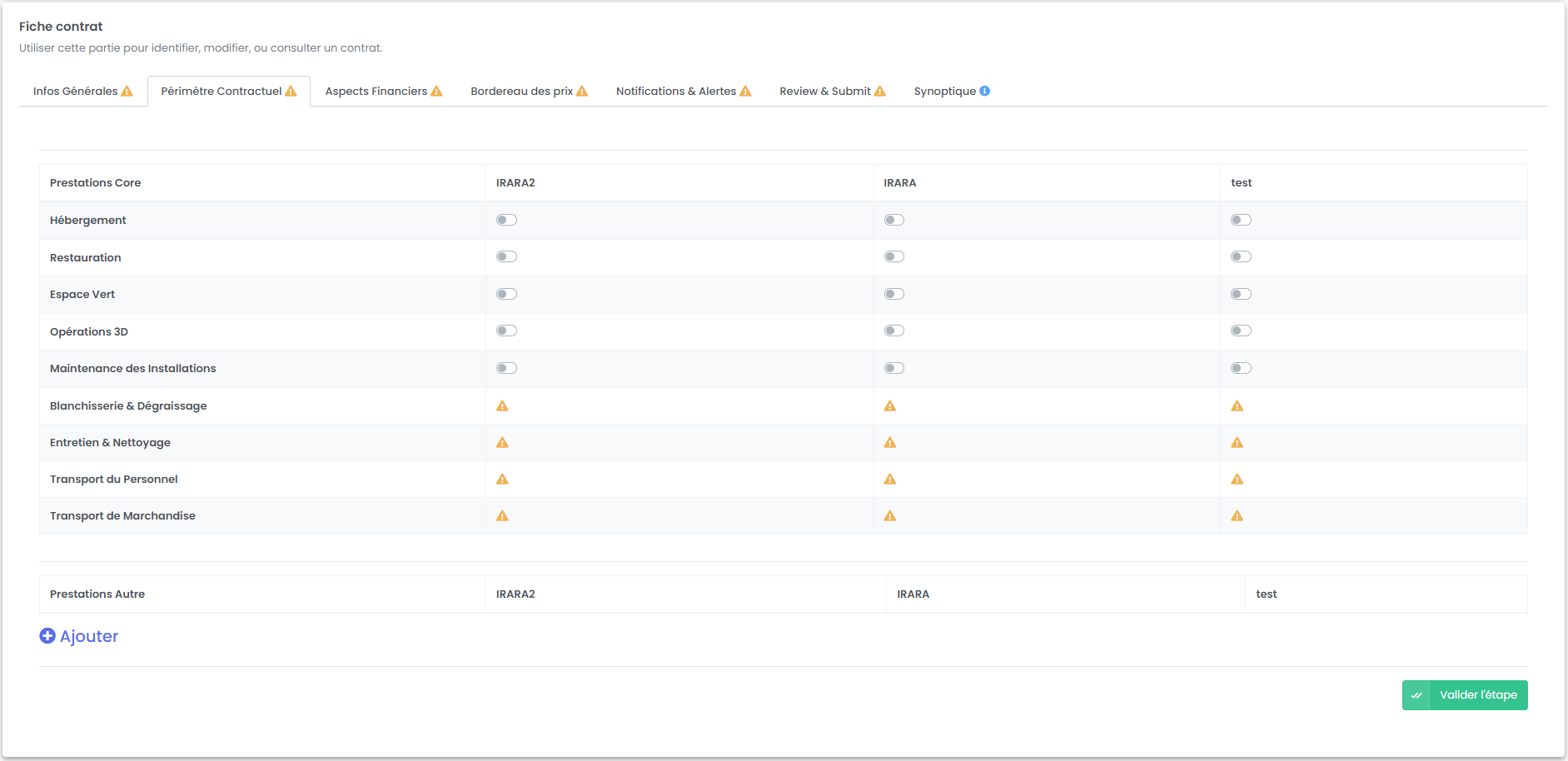
- La liste des sites se trouve en haut du tableau (Pour gérer les sites, allez vers: Master Data > Fiche bases de vies )
- La liste des prestations se trouve à gauche de la page
- L'icône dans le tableau, signifie que le module n'a pas été activé.
-
CAMPLUS prend en charge 9 prestations par défaut, qui sont:
- Hébergement.
- Restauration.
- Espace Vert.
- Opérations 3D.
- Maintenance des Installations.
- Blanchisserie & Dégraissage.
- Entretien & Nettoyage.
- Transport du Personnel.
- Transport de Marchandise
Si votre contrat contient des prestations qui ne sont pas dans la liste standard, vous pouvez l'ajouter dans la section: Prestations Autre
En cliquant sur le bouton: Ajouter, un formulaire apparait:
Si vous avez déjà insérée la prestation dans le système, vous pouvez la sélectionner dans la liste déroulante: Prestation/Service
Si vous voulez insérer une nouvelle prestation, cliquer sur le bouton Ajouter en haut de la liste, un formulaire va apparaitre:
Dans cette partie, vous rencontrerez les champs suivants:
- Type: Le type ou la nature de la prestation.
- Code: L'identifiant de la prestation (suivant le contrat).
- Désignation: Le nom de la prestation.
- Description: Une description de cette prestation.
Si vous voulez revenir pour sélectionner une prestation de la liste, cliquer sur le bouton: 
Aprés avoir créer la prestation, elle va apparaitre dans le tableau: Prestations Autre pour être utilisée.
-
Aspects Financiers
Information: Les montants doivent être en Dinnar algérien (DA).
Dans cette section, on va introduire les informations financières du contrat: Le montant contractuel + les montants des prestations sélectionnés dans la page: Périmètre Contractuel
Cette page est divisée en deux sections:
-
1- Aspects et conditions financières
Cette partie est dynamique, les champs sont activés selon ce qu'on a choisit dans la partie: Périmètre Contractuel, pour chaque prestation sélectionnée, son champ du montant est activé
Le montant contractuel représente le montant global du contrat.
-
2- Autres prestations
Dans cette section, chaque prestation ajoutée dans le périmètre contractuel, on doit renseigné son montant contractuel
En validant cette étape, le système va vérifier que la somme de tout les montants renseignés égale le montant contractuel, pour pouvoir passer a la prochaine étape.
-
Bordereau des prix
CAMPLUS est un système multi-sites, pour cela, un seul contrat peut gérer un ou plusieurs sites, les tarrifs des prestations peuvent être différentes d'un site a un autre, pour cela, cette étape sert à introduire les prix unitaires, les méthodes de contrôles, et d'autre informations contractuelles utiles pour assurer un suivi fiable du contrat.
Chaque site sélectionné dans l'étape Périmètre Contractuel, il va apparaitre ici avec la liste des services sélectionnés
L'iconne: Signifie que la prestation n'a pas encore été configurée.
L'iconne: Signifie que la prestation a au moin 1 élément configurée avec les informations contractuelles.
Le bouton: 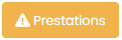 Signifie que les informations financières relatives de ce site n'ont pas été bien configurées.
Signifie que les informations financières relatives de ce site n'ont pas été bien configurées.
Le bouton: 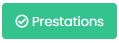 Signifie que les informations financières relatives de ce site ont été bien configurées.
Signifie que les informations financières relatives de ce site ont été bien configurées.
En cliquant sur le bouton: Prestations, une fenètre va apparaitre, contenant tout les services sélectionnés pour le site choisit:
Chaque étape représente le Bordereau des prix d'une prestation pour le site choisit.
C'est quoi la gestion de borderaux des prix ?
Si on prend la prestation de Restauration comme exemple, Le bordereaux des prix sert à identifier la liste des prix des différents services de cette prestation (repas, produits alimentaires, produits de dotations, etc...), avec leur quantité prévisionnelle (annuelles et contractuelles).
Avant de commencer
-
Restauration
Pour ajouter les différents services de la prestation Restauration, cliquer sur: Ajouter
Dans cette partie, vous rencontrerez les champs suivants:
-
Type de repas: Sélectionner le type de repas, parmis une liste prédéfinie:
NB: Cette liste peut être gérée en allant vers: Assistance & Configuration > Listes déroulantes > Types de repas
-
Période repas: La période quand ce repas doit être servie:
- Période normale
- Période Fête
- Période Ramadan
NB: Cette liste peut être gérée en allant vers: Assistance & Configuration > Listes déroulantes > Périodes de repas
-
Lieu repas: Pour définir le lieu d'exécution du repas:
- Restaurant Standard
- Salle VIP
- A emporter
- Autres Salle
NB: Cette liste peut être gérée en allant vers: Assistance & Configuration > Listes déroulantes > Lieux de repas
-
Service repas
Sélectionner la nature de repas:
- Petit Déjeuner
- Déjeuner
- Dîner
- Casse-croûte
- Collation
- Buffet
- Pause-café
- Dotation sur demande
- Repas Froid
- Repas Régime
- F'tour
- S'hour
NB: Cette liste peut être gérée en allant vers: Assistance & Configuration > Listes déroulantes > Services des repas
-
Hébergement
Pour ajouter les différents services de la prestation Hébergement, cliquer sur: Ajouter
Dans cette partie, vous rencontrerez les champs suivants:
-
Type de prestation: Sélectionner le type de la prestation, deux valeurs sont prévus:
NB: Cette liste peut être gérée en allant vers: Assistance & Configuration > Listes déroulantes > Types services hébergement
-
Type de chambre: Pour sélectionner le type de la chambre:
- Chambre Ordinnaire
- Chambre Missionnaire
- Chambre Stagiaire
- Champre VIP
- Champre LUXE
NB: Cette liste peut être gérée en allant vers: Assistance & Configuration > Listes déroulantes > Types des chambres
-
Maintenance des installations
Pour ajouter les différents services de la prestation Maintenance des installations, cliquer sur: Ajouter
Dans cette partie, vous rencontrerez les champs suivants:
-
Opérations 3D
Information: 3D c'est l'abréviation du: Dératisation, Désinsectisation, Désinfection.
Pour ajouter les différents services de la prestation Opérations 3D, cliquer sur: Ajouter
Dans cette partie, vous rencontrerez les champs suivants:
-
Espace Vert
Pour ajouter les différents services de la prestation Espace Vert, cliquer sur: Ajouter
Dans cette partie, vous rencontrerez les champs suivants:
-
Pénalités & Garanties
Dans cette étape, on identifie les différentes pénalités appliqués dans ce contrat, et l'identification de la garantie bancaire (si appliquable)
1- Gestion de pénalitées
Dans cette partie, on identifie l'ensemble des pénalitées dans ce contrat, pour ajouter une pénalité, cliquer sur Ajouter, dans la fenêtre qui apparait, vous rencontrerez les champs suivants:
- Type: Sélectionner le type de pénalitée.
- Méthode de calcule: Comment cet pénalitée va être appliquée ? (Pourcentage où Montant).
- Montant: Le montant de la pénalitée (En pourcentage ou en D.A)
- Description pénalité: Plus d'informations sur la pénalitée (champ facultatif).
Aprés avoir enregistrer la pénalitée, vous pouvez a tout moment (avant la validation du contrat) la modifier, ou la supprimer.
2- Gestion de garanties
Remarque: CAMPLUS vous permet d'insérer une seule garantie.
Dans cette partie, on identifie la garantie appliquée dans ce contrat, pour ajouter une garantie, cliquer sur Ajouter, dans la fenêtre qui apparait, vous rencontrerez les champs suivants:
- Type: Le type de la garantie (Caution Bancaire, Retenue)
-
Si le type est: "Caution Bancaire":
- Méthode de calcule: Comment cette garantie va être appliquée ? (Pourcentage où Montant).
- Montant: Le montant de la garantie (En pourcentage ou en D.A)
- Date d'expiration: Date d'expiration de la garantie
- Banque: Banque où a garantie est déposée.
- Adresse de la banque: Adresse de la banque où a garantie est déposée.
-
Si le type est: "Retenue":
- Méthode de calcule: Comment cette garantie va être appliquée ? (Pourcentage où Montant).
- Montant: Le montant de la garantie (En pourcentage ou en D.A)
Le montant de la garantie sera déduit automatiquement de chaque facture.
-
Notifications & Alertes
CAMPLUS permet de suivre tout type de contrat, il assure le suivi de consommation quantitative et
Si une consommation arrive à un certain niveau, le système lance des alertes pour notifier la cellule contrat pour pouvoir prendre des décisions.
Exemple: Consommation de 85% du montant contractuel, CAMPLUS va lancer des alertes, pour que les responsables de la cellule du contrat peuvent prendre des décisions pour renouveler de contrat ou bien faire un nouveau contrat.
CAMPLUS prévoit 3 modes d'alertes:
- 1ère Alerte: C'est la 1ère alerte, le contrat est en cours d'être consommé, et les montants de consommations ne sont pas importants. (eg: 20%)
- 2ème Alerte: Quand la consommation devient intéréssante, le système doit lancer une 2ème alerte pour annoncer qu'il ya une augmentation importante de consommation (eg: 60%)
- 3ème Alerte: Quand la consommation est critique, et le montant restant du contrat n'est pas rassurant, le système lance une 3ème et dernière alerte pour informer que le contrat va atteindre ses limites (eg: 90%)
Les alertes sont applicables pour les Montants et les quantités.
-
Évaluer et soumettre
Aprés avoir remplit toute les étapes précédentes, la cellule contrat doit valider le contrat en cours de création pour qu'il soit utilisable par le système, pour cela, une vérification doit être effectuer manuellement.
Quand la vérification est terminée, et que toute les données sont conformes, la case 'Je confirme la conformité des données du contrat' doit être cauchée pour que le bouton Valider le contrat sera activé.
En cliquant sur Valider le contrat, Un message de confirmation va apparaitre,
Une fois le contrat est validé, il ne peut être ni modifié, ni supprimé, et il sera exploitable par le système.
Important: Quand le bouton Valider le contrat est cliqué, Le système va exécuter une vérification des données (conformité des montants, présence des données nécessaires, etc...), si au moin une information n'est pas conforme, un message d'erreur va apparaitre.


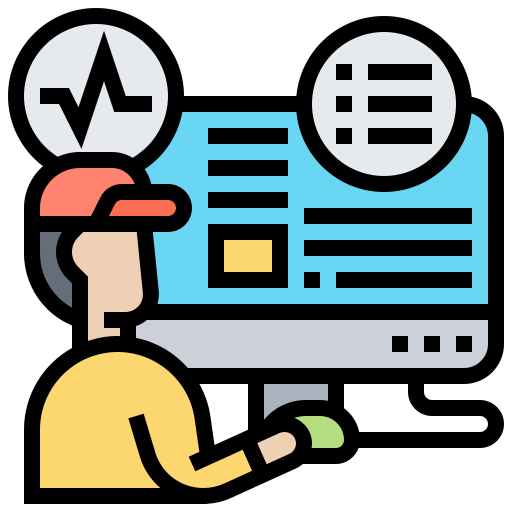
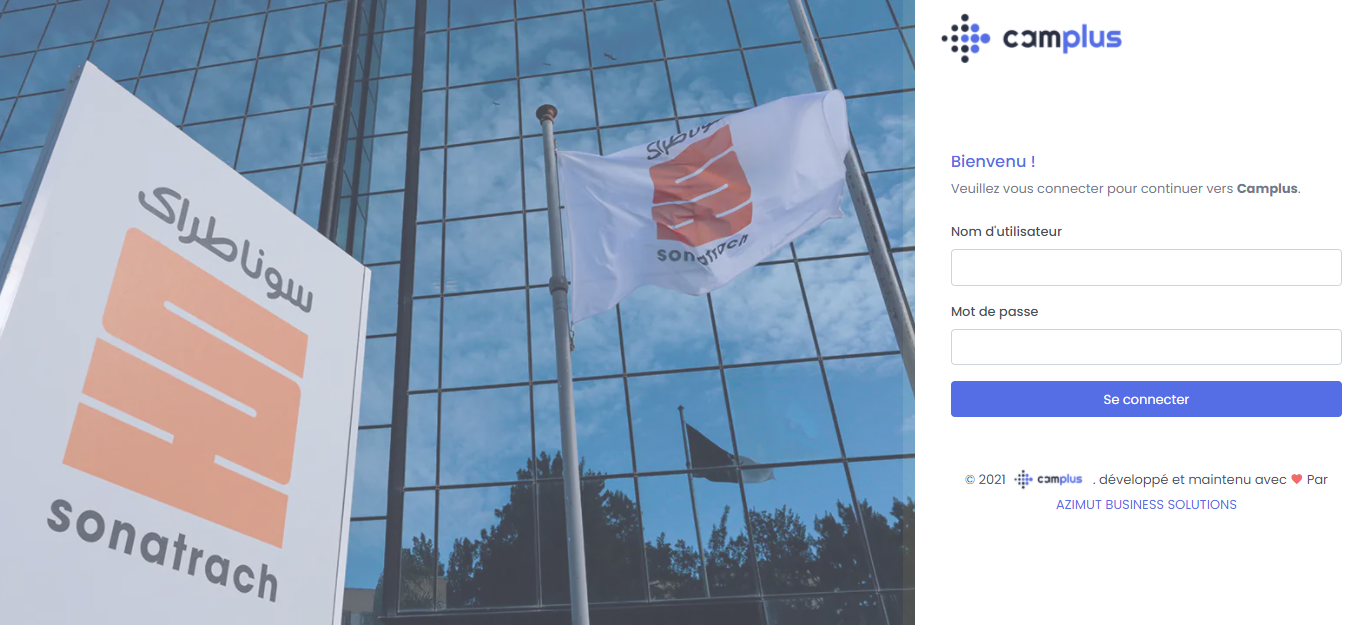
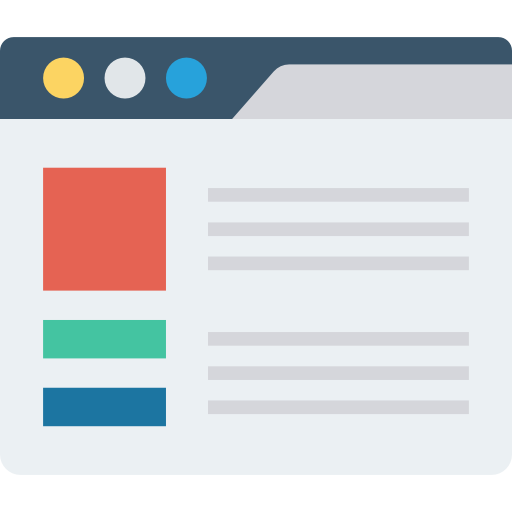
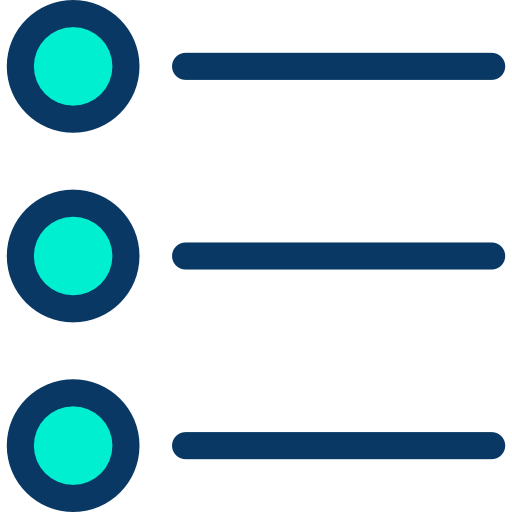
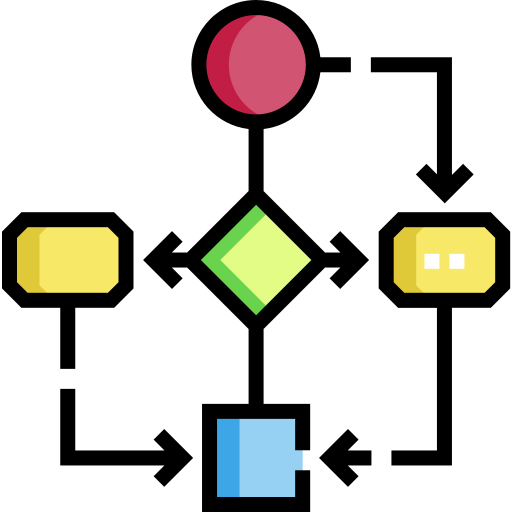
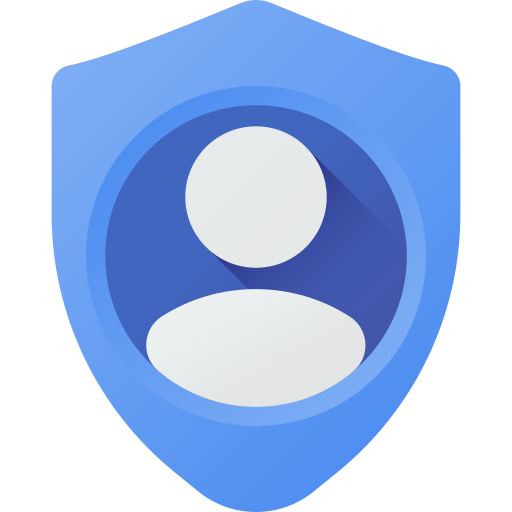
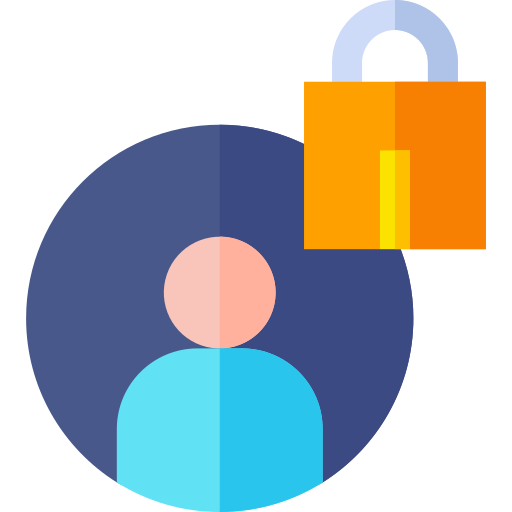
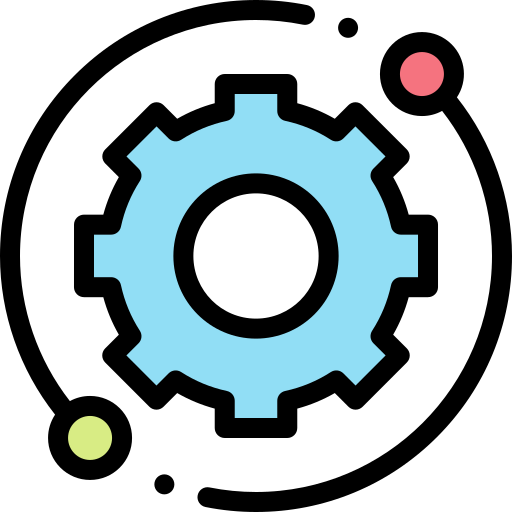
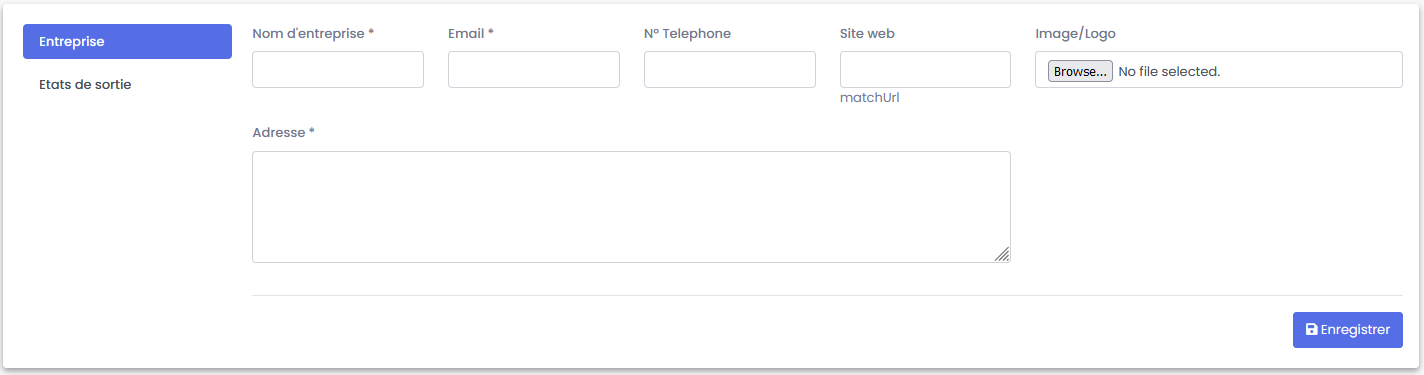
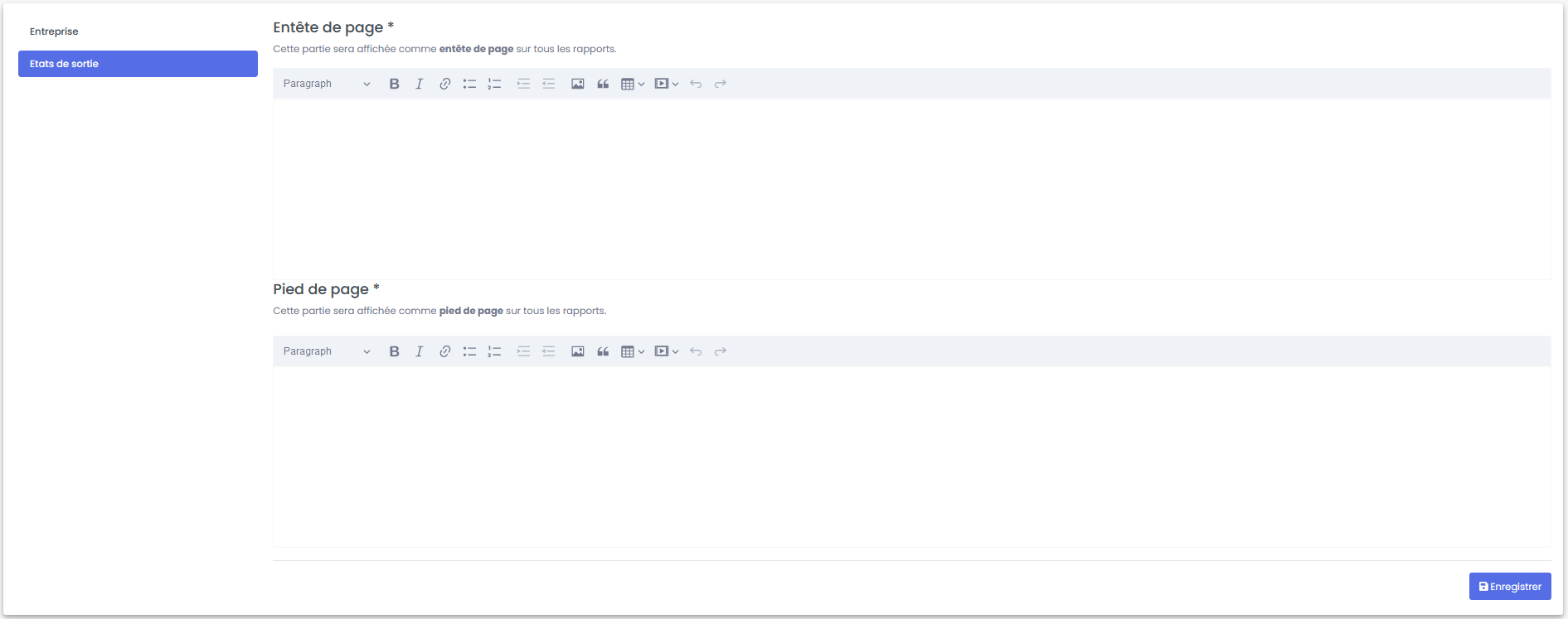
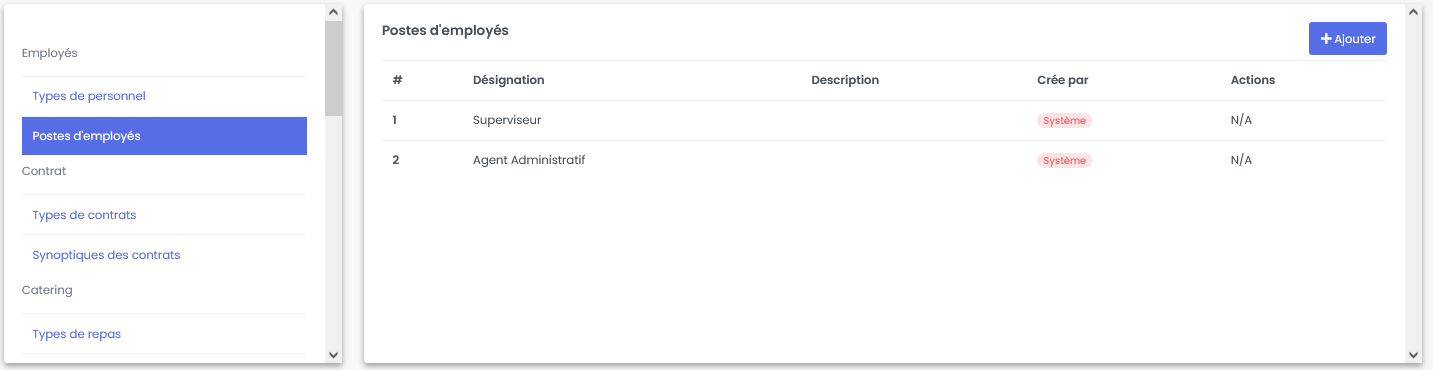
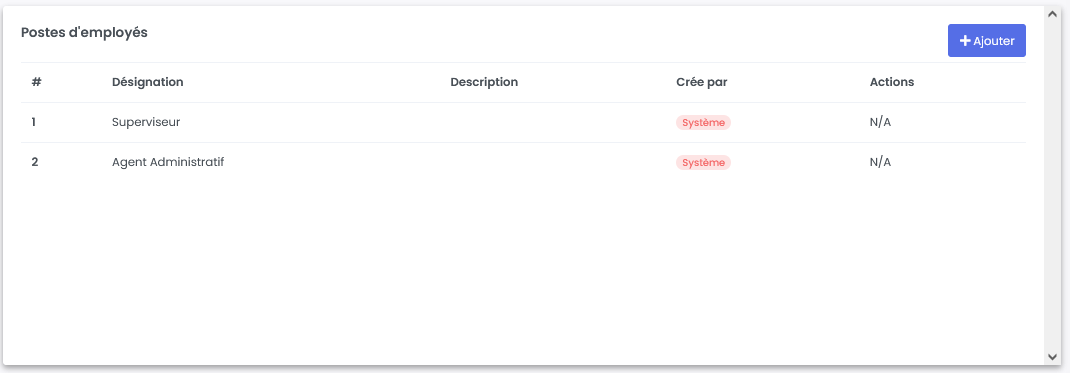
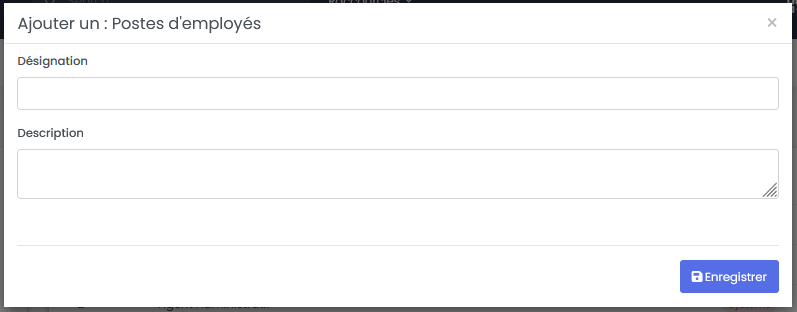
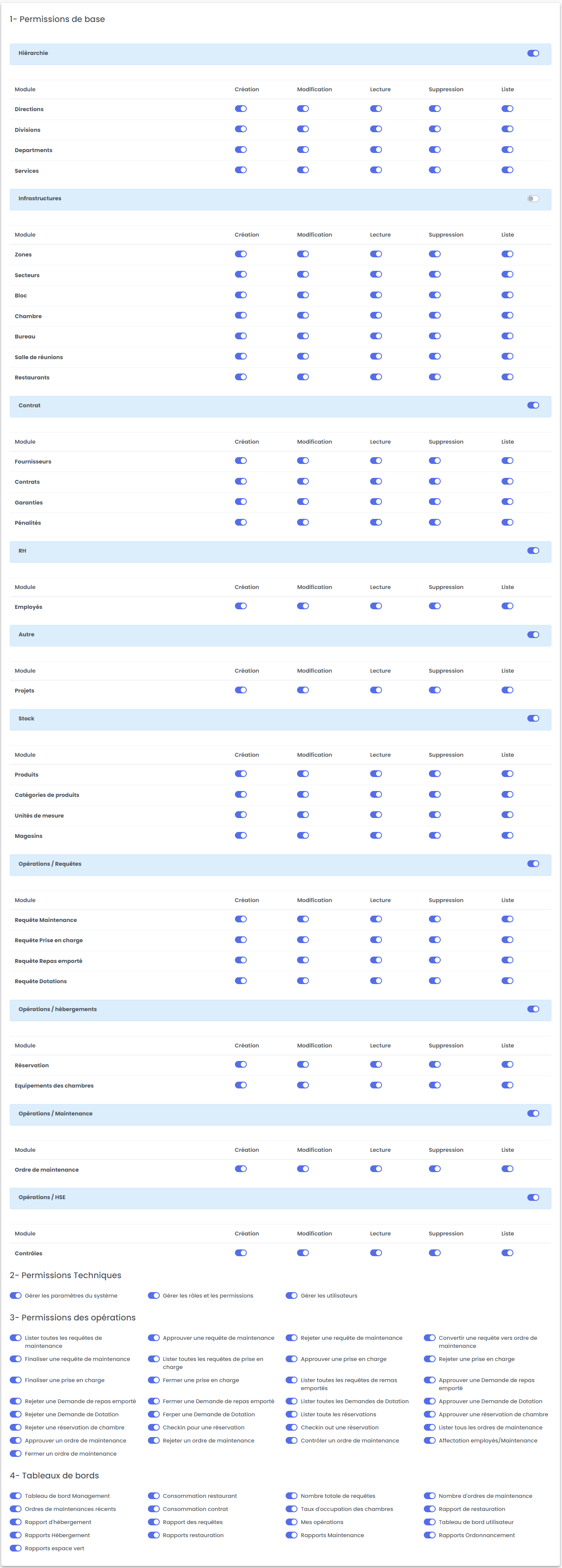
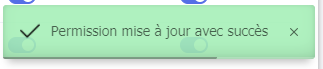
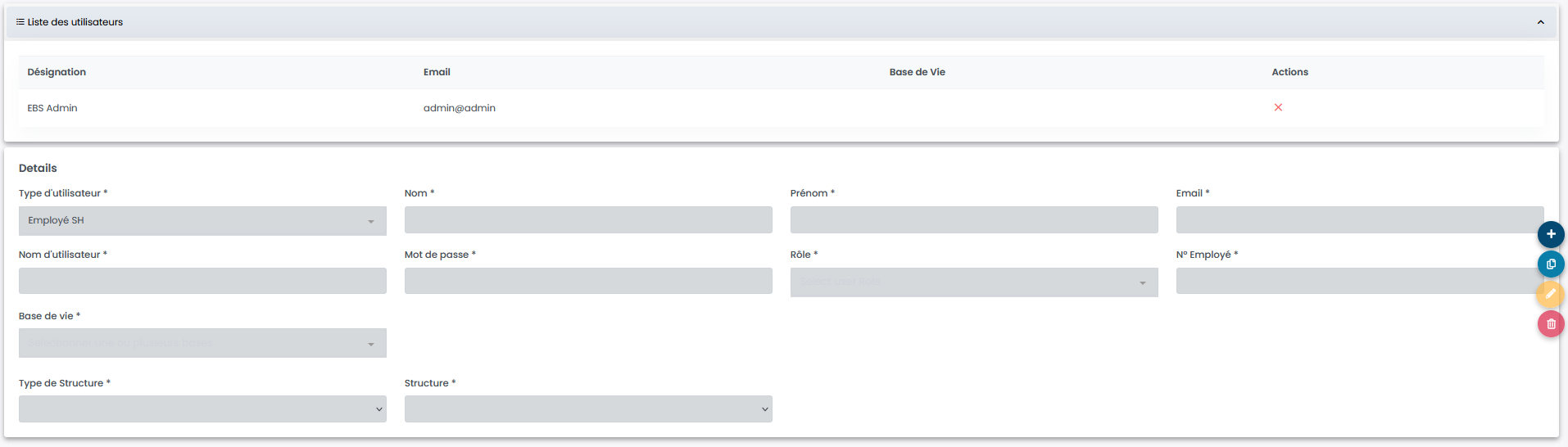
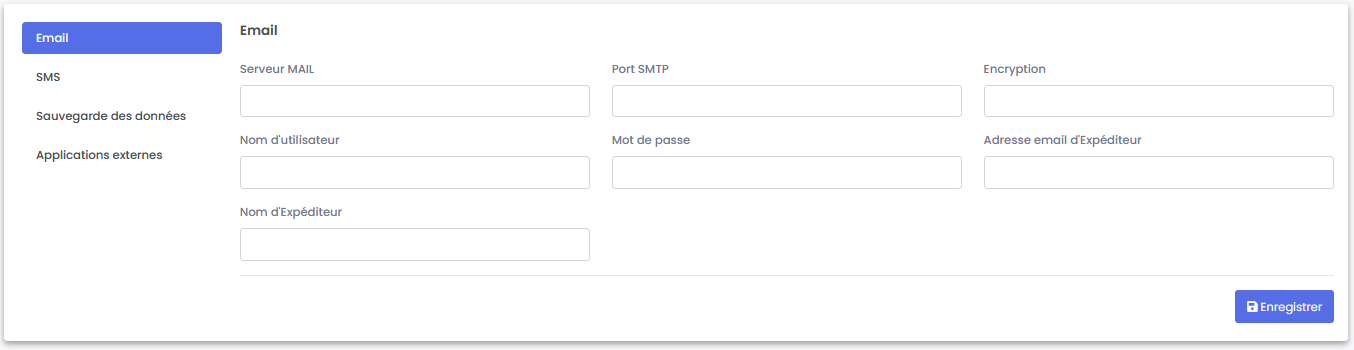


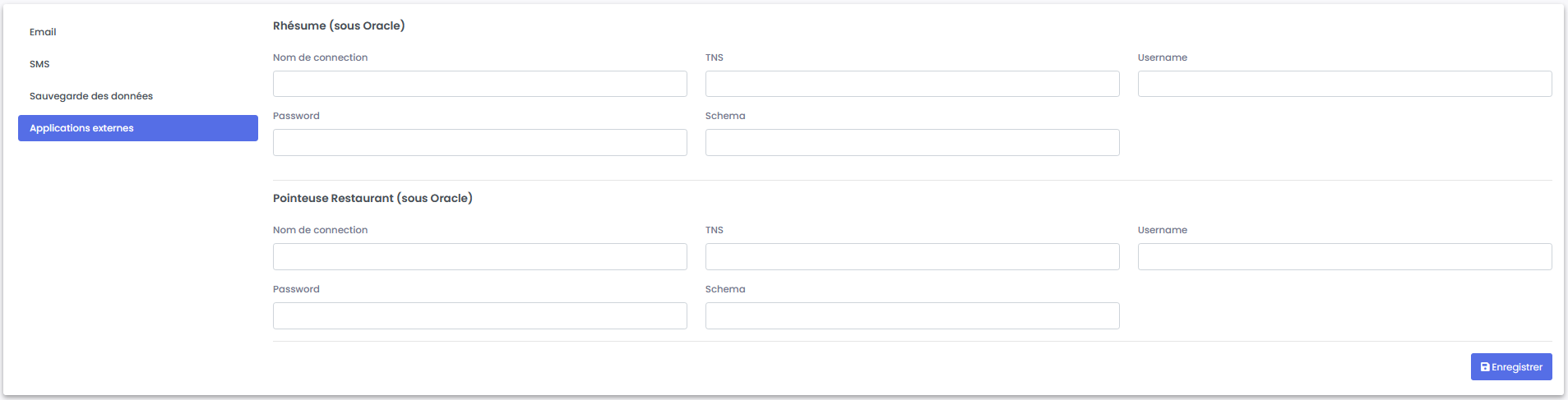
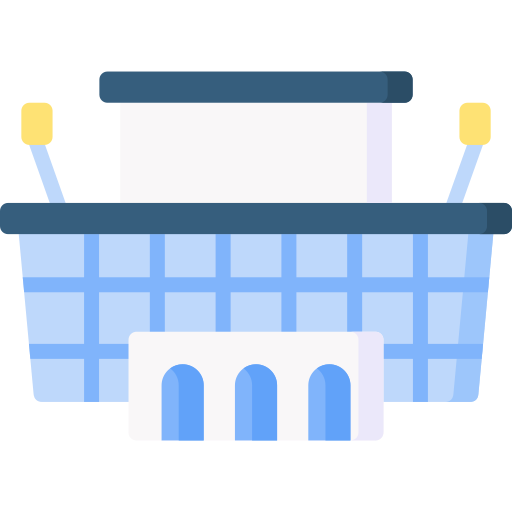

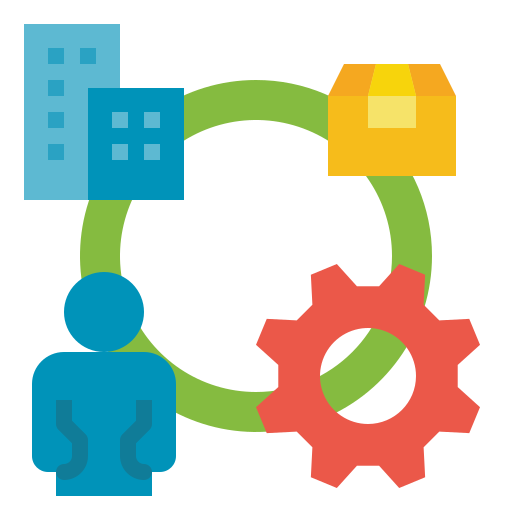
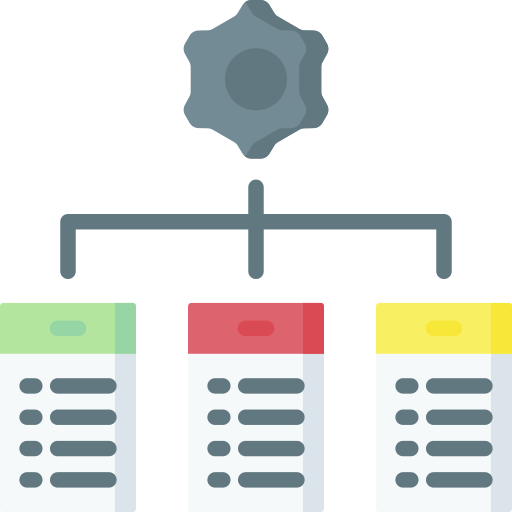
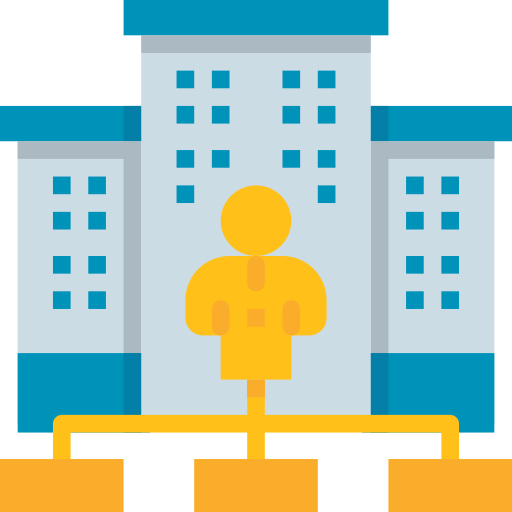
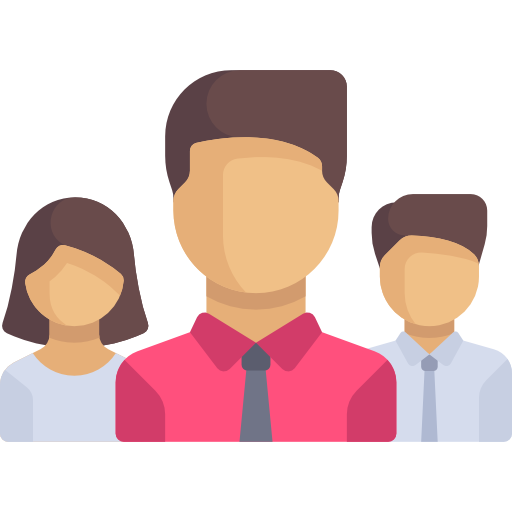
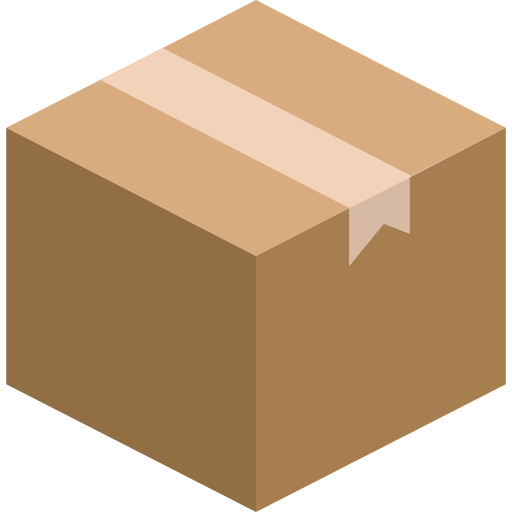

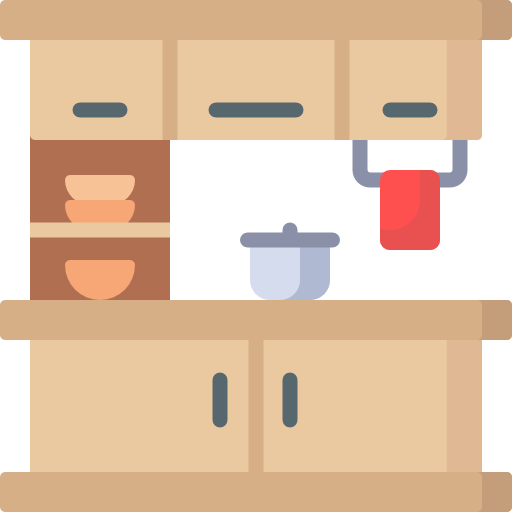
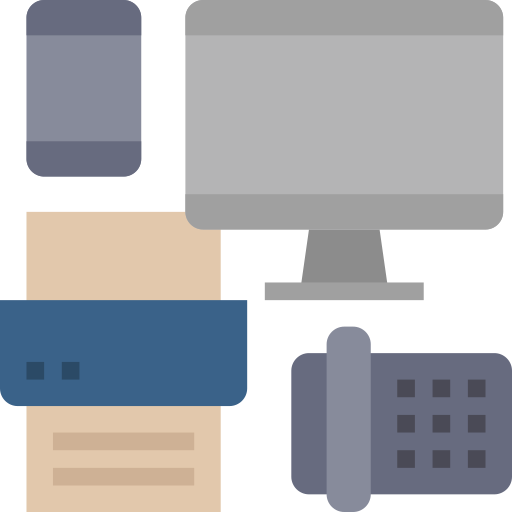
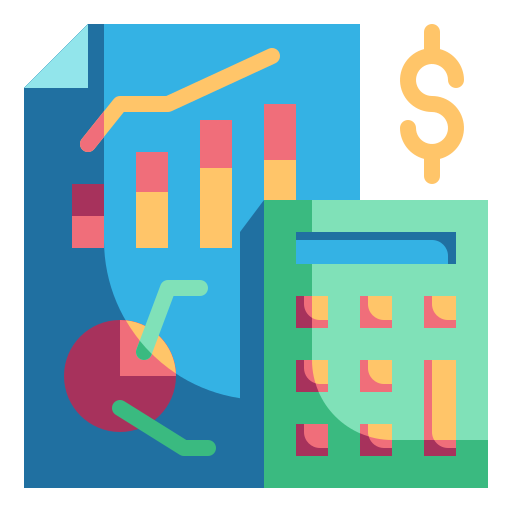
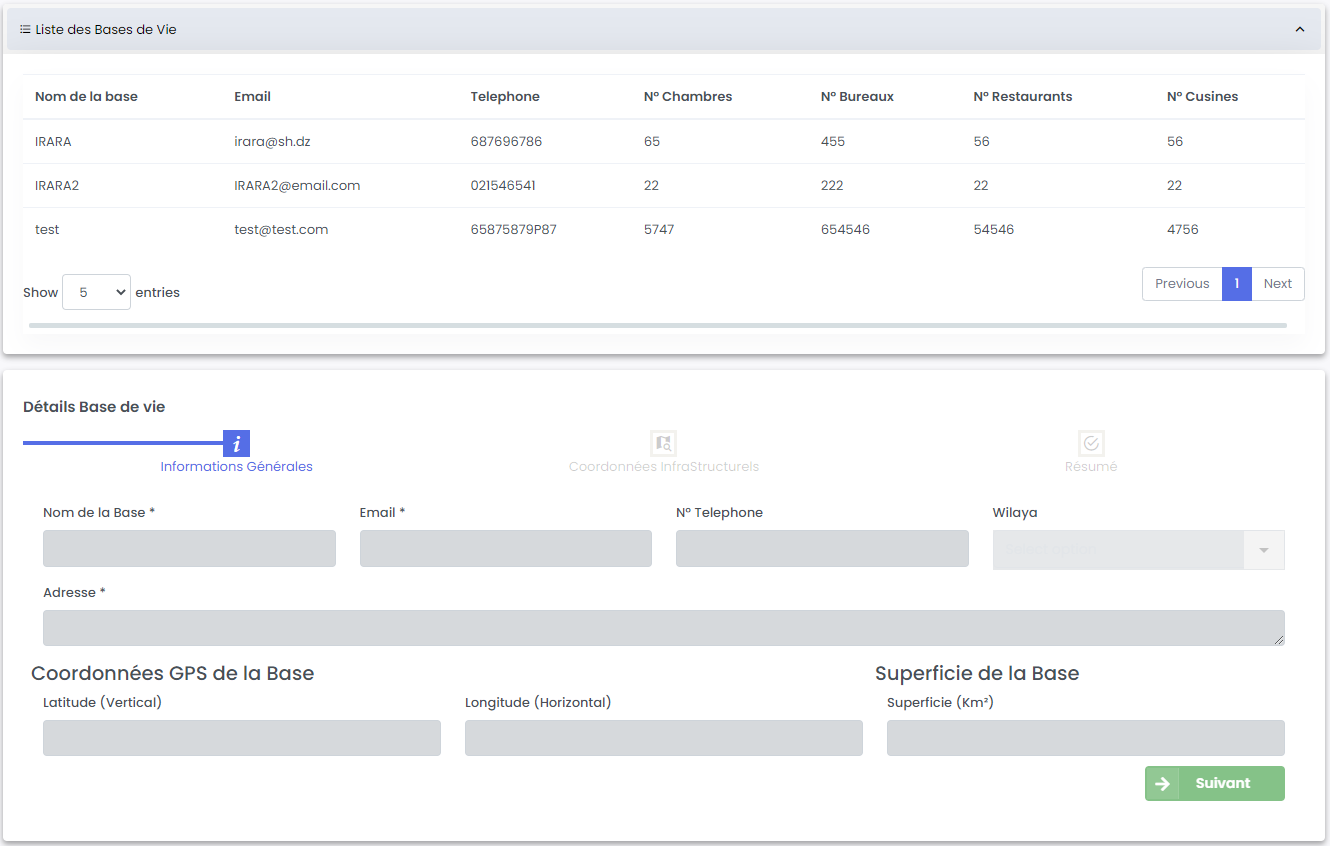
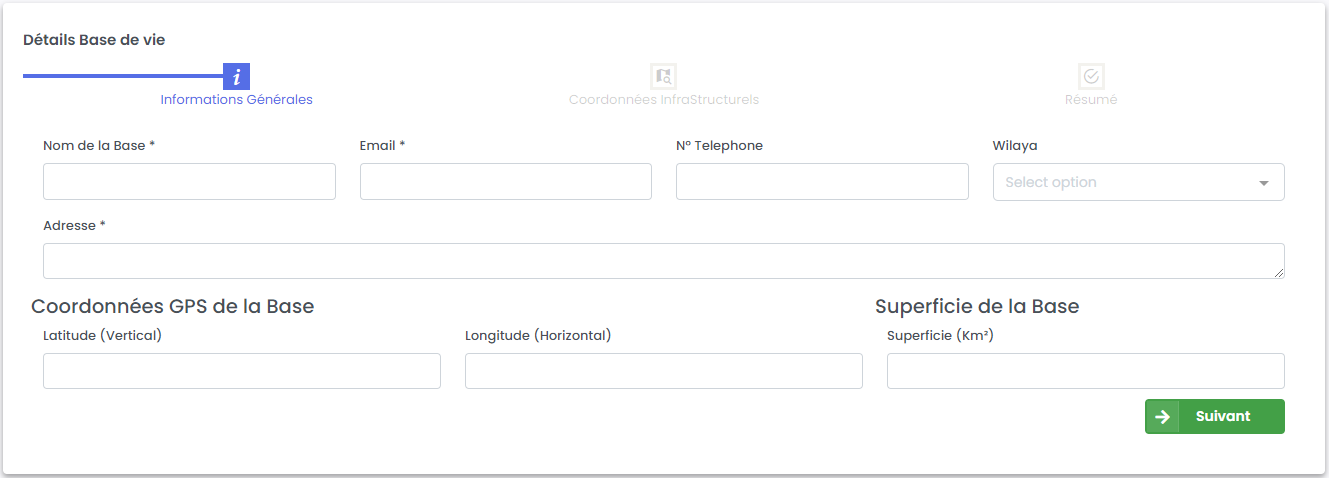
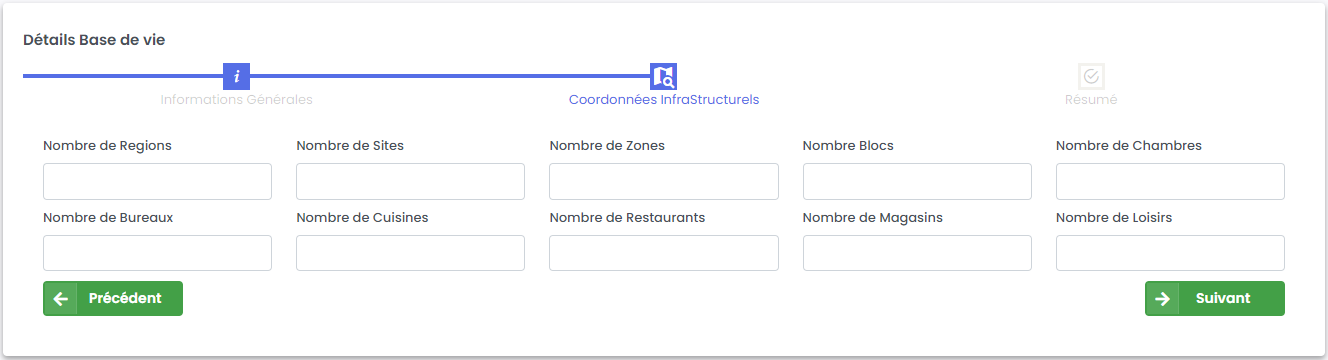
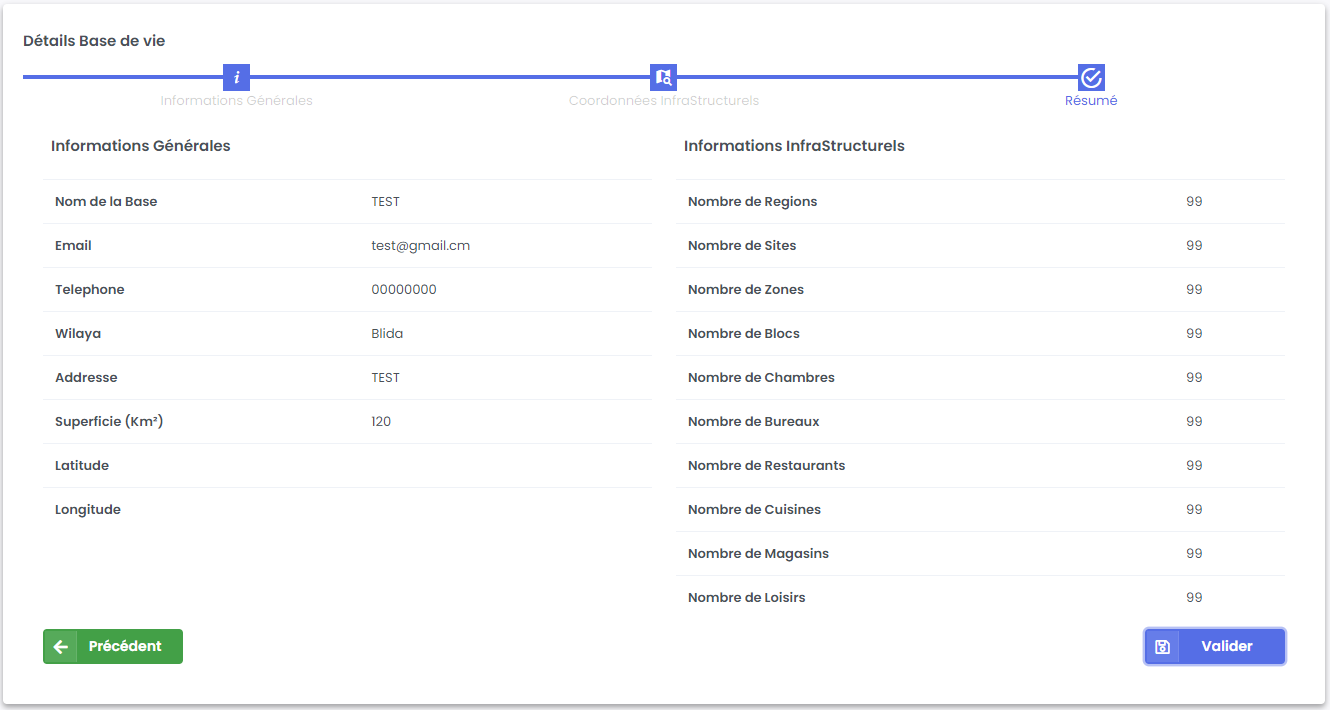
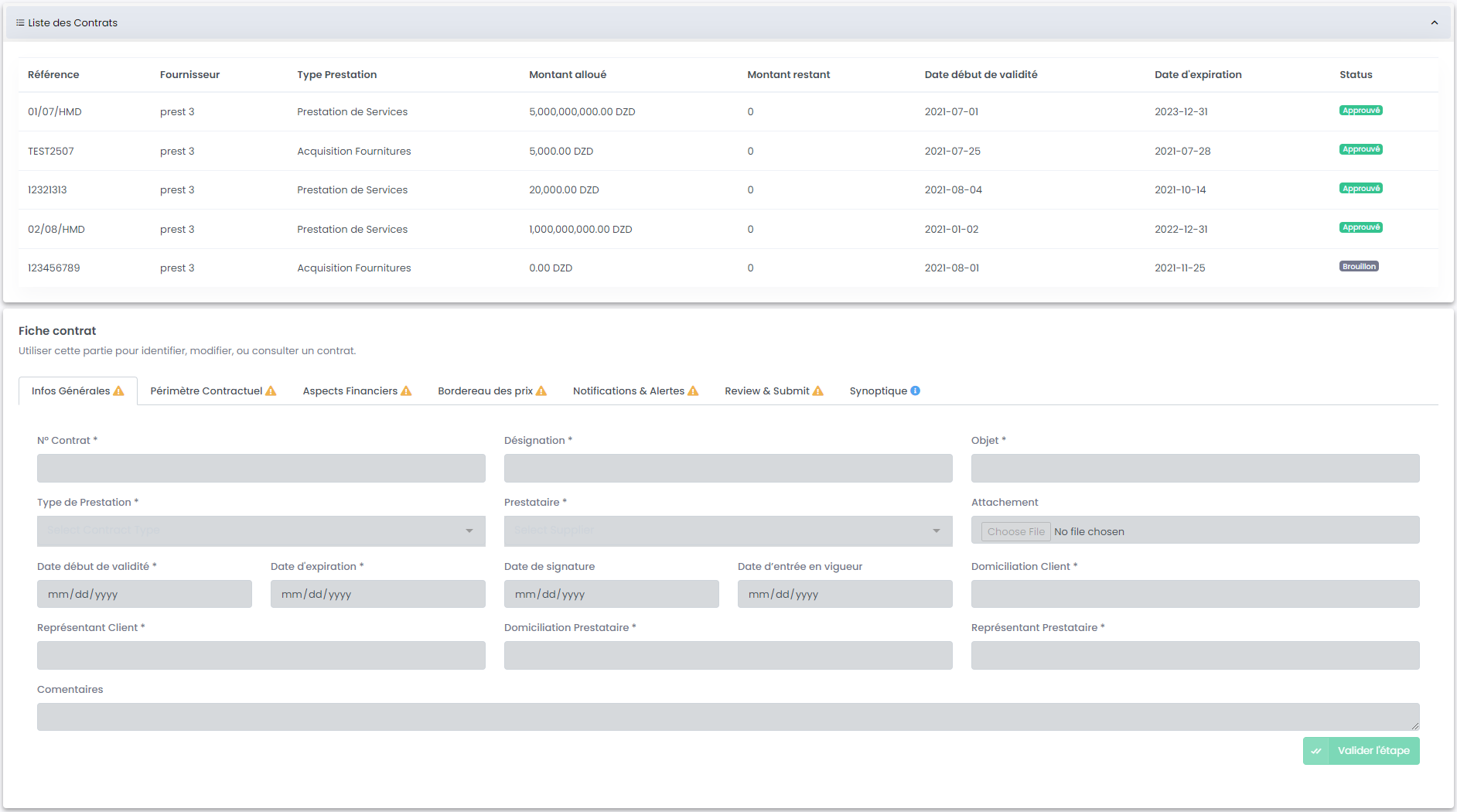

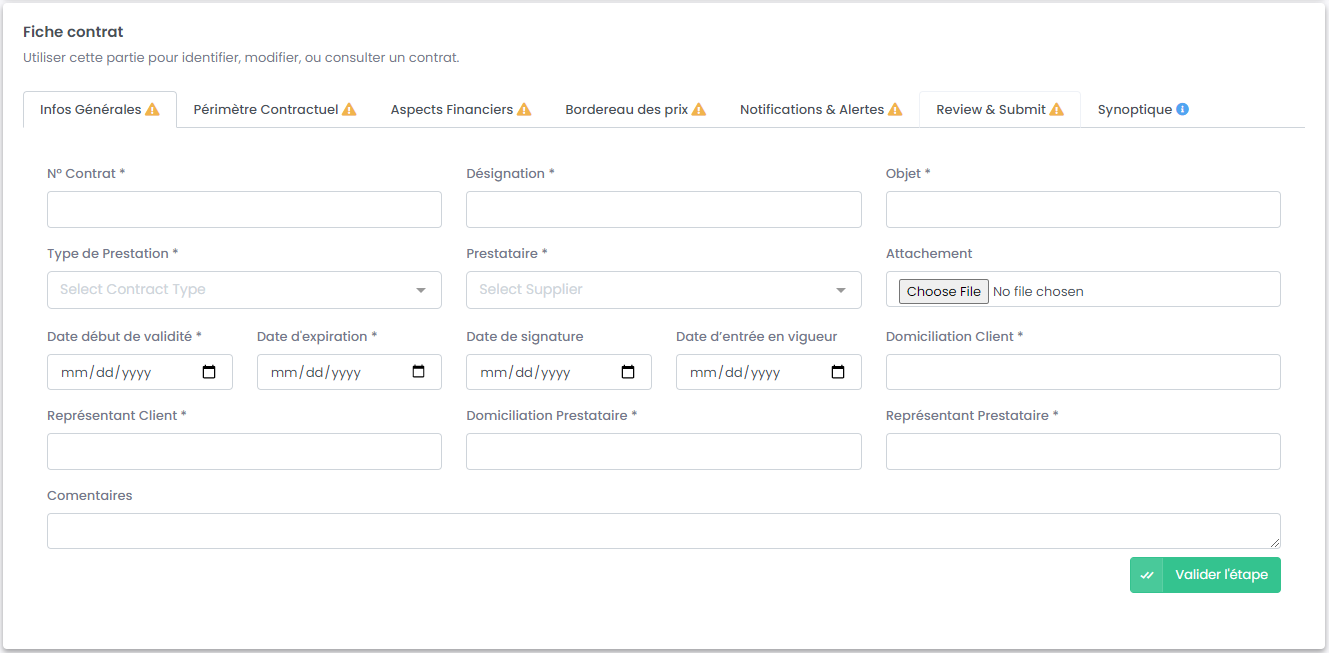
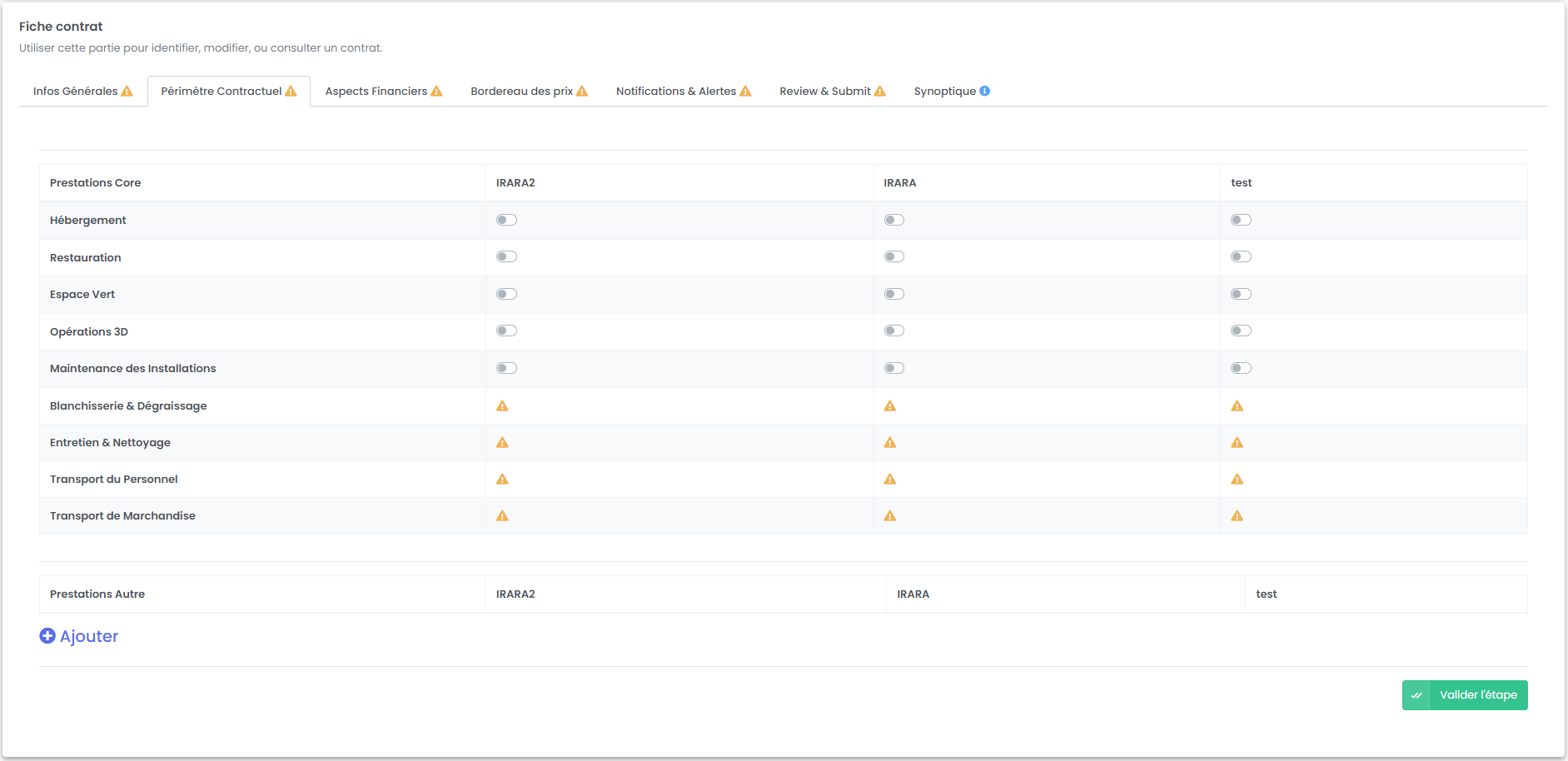

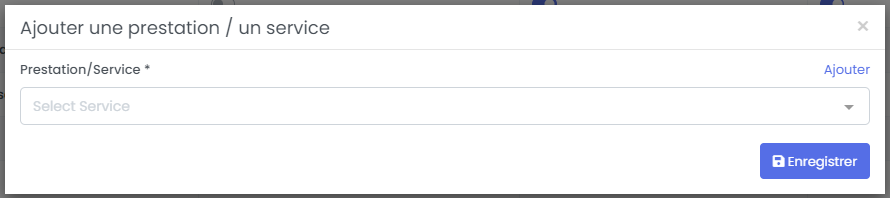
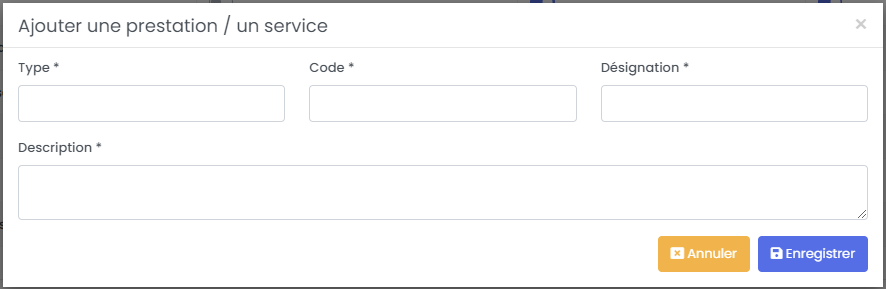

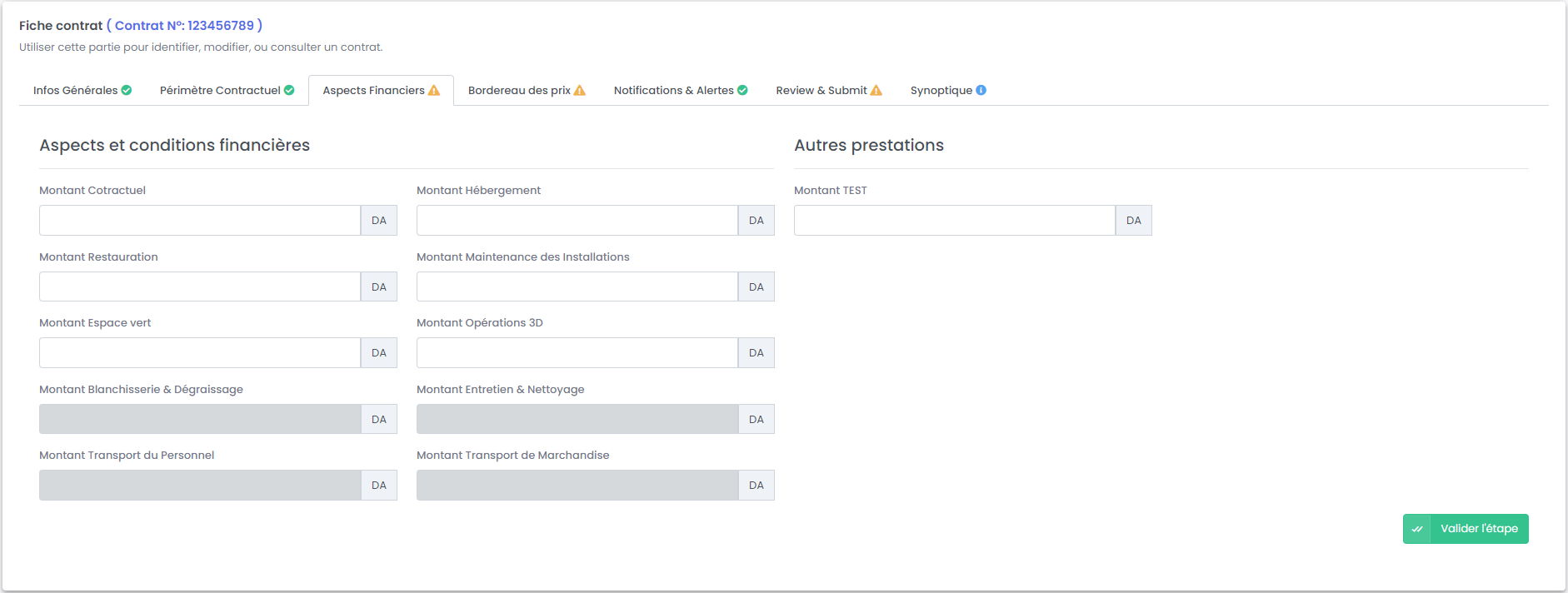
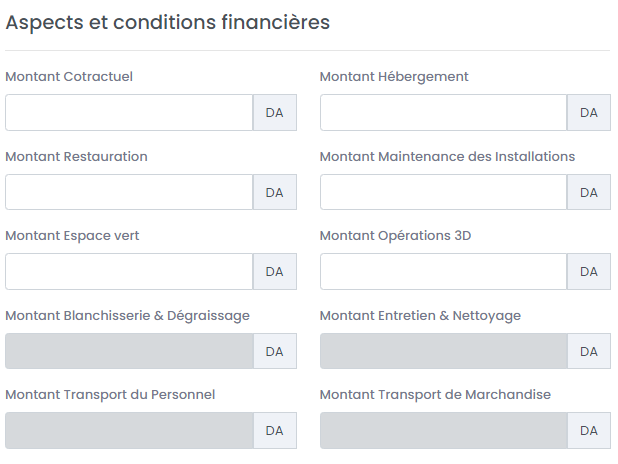
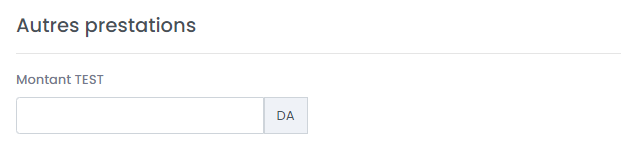
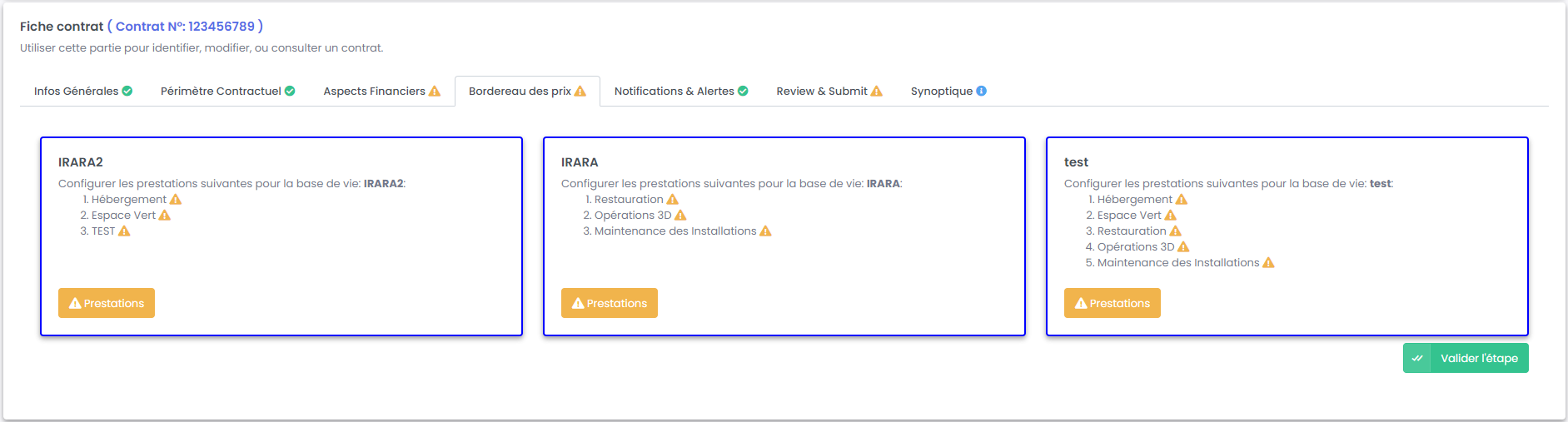
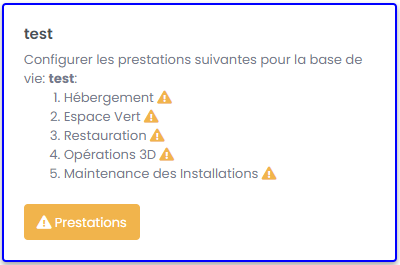
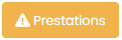 Signifie que les informations financières relatives de ce site n'ont pas été bien configurées.
Signifie que les informations financières relatives de ce site n'ont pas été bien configurées.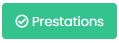 Signifie que les informations financières relatives de ce site ont été bien configurées.
Signifie que les informations financières relatives de ce site ont été bien configurées.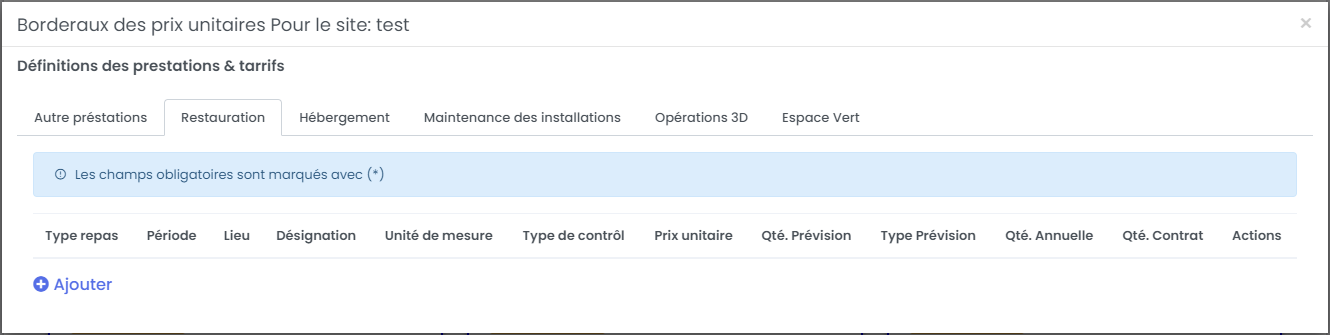
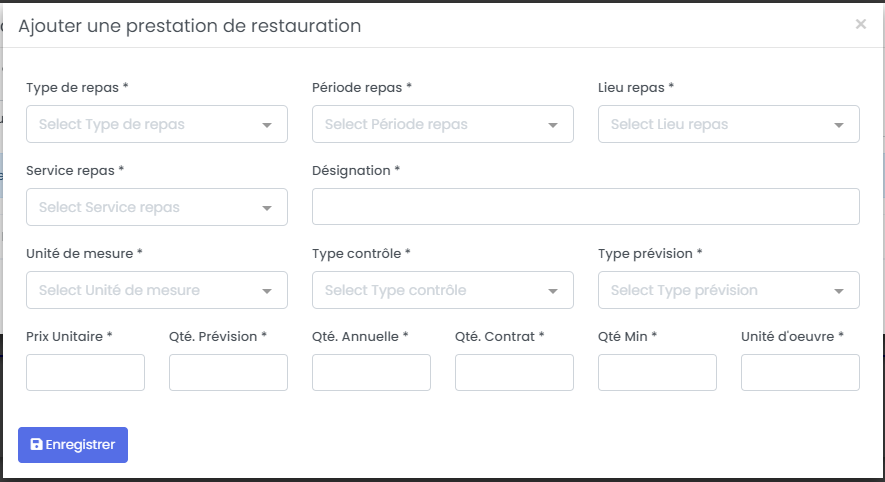
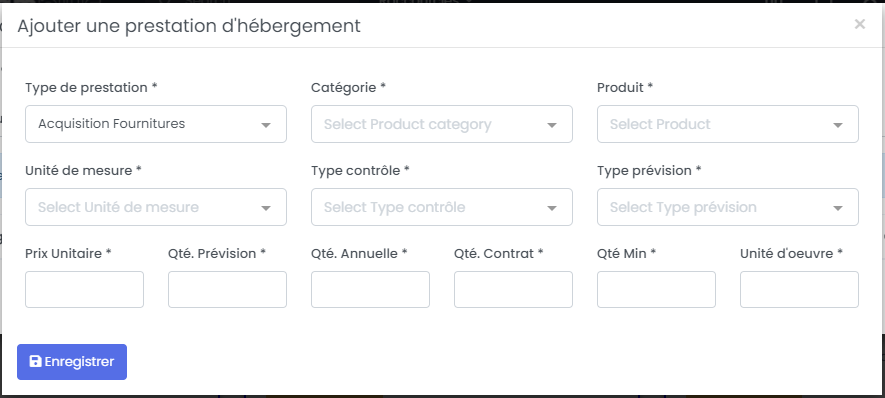
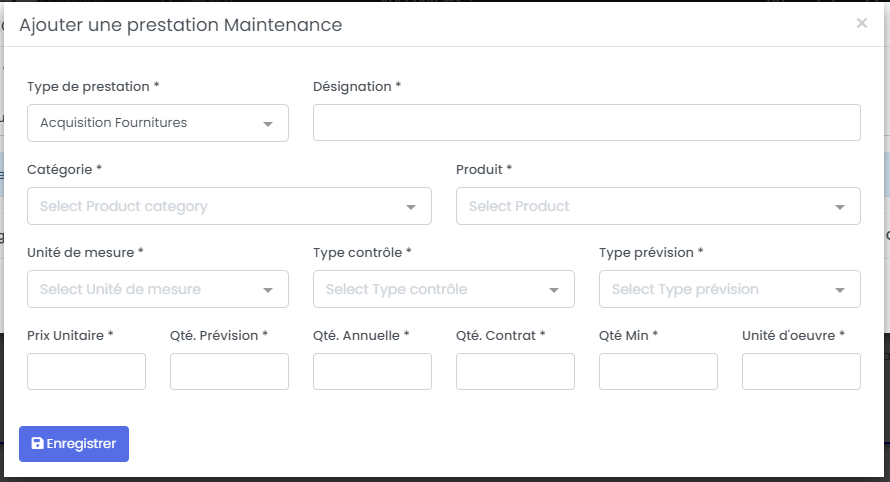
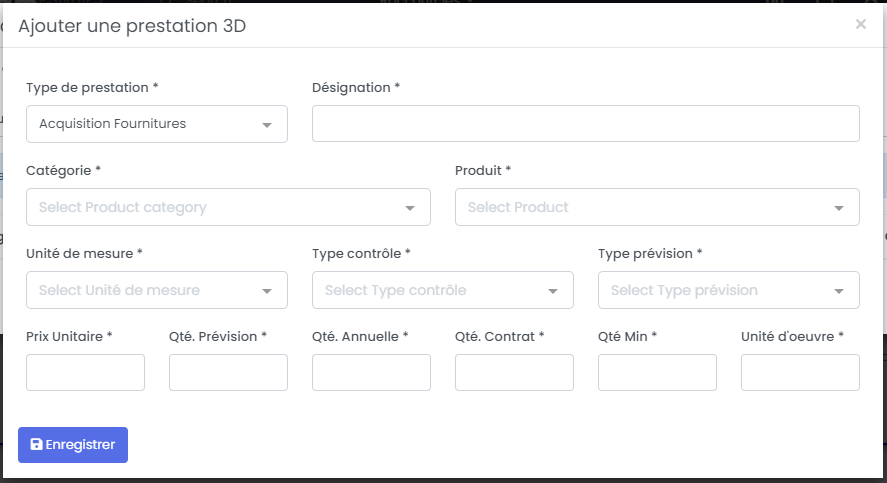
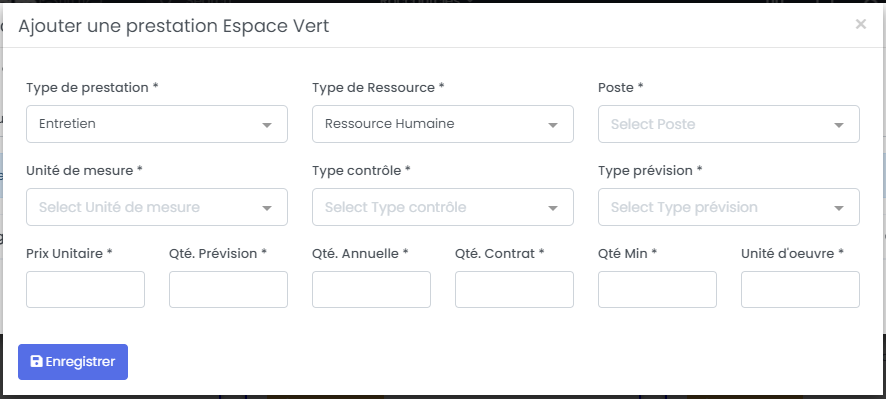
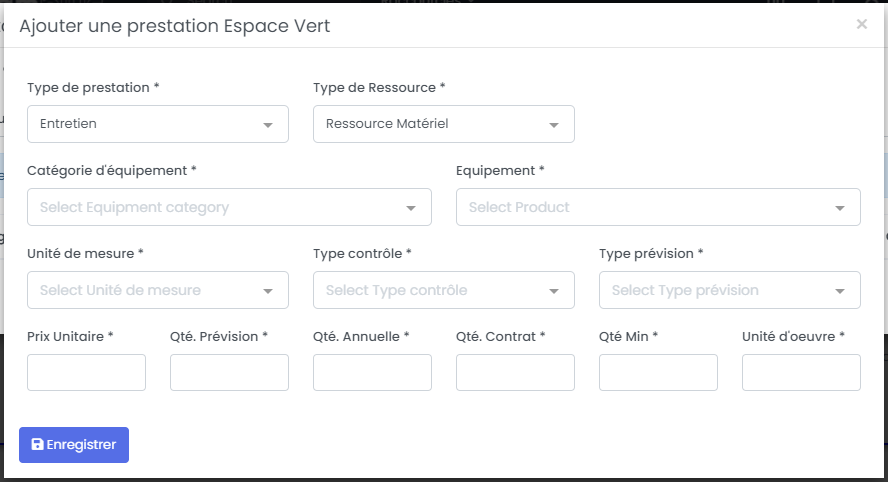
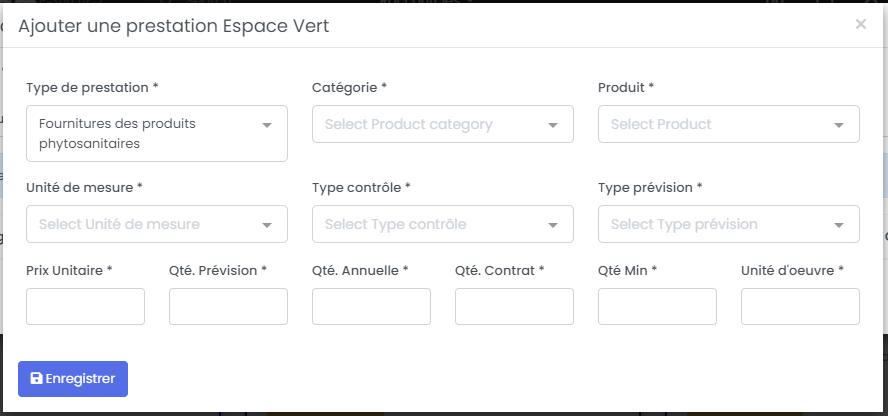
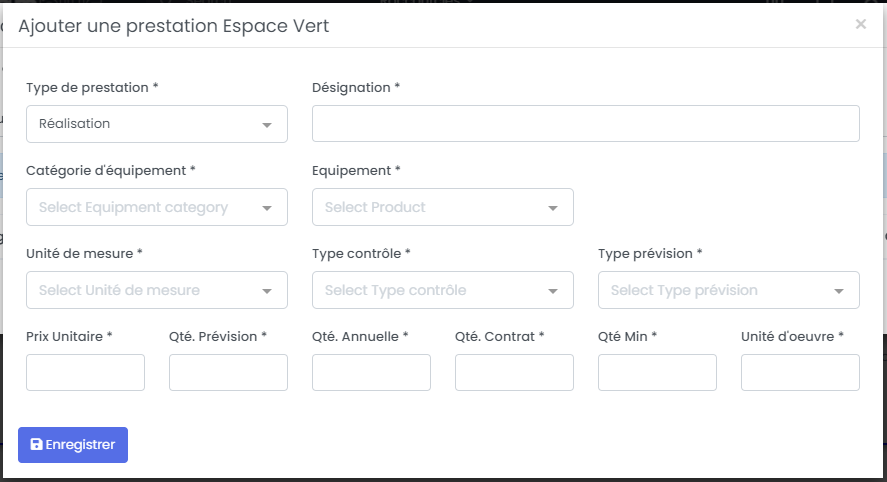
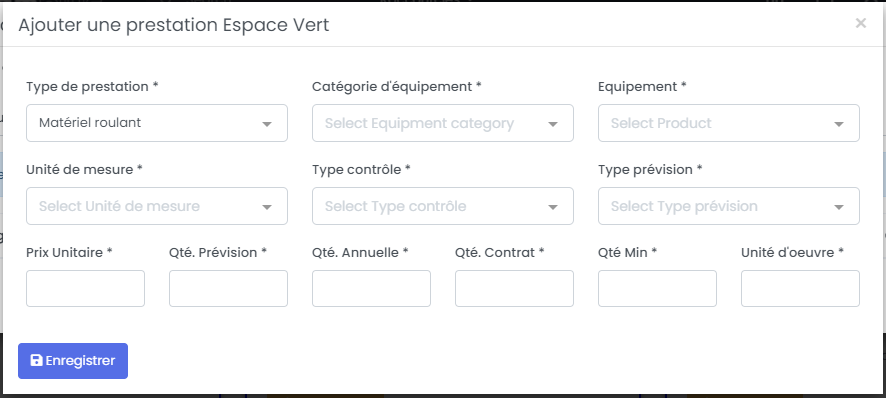
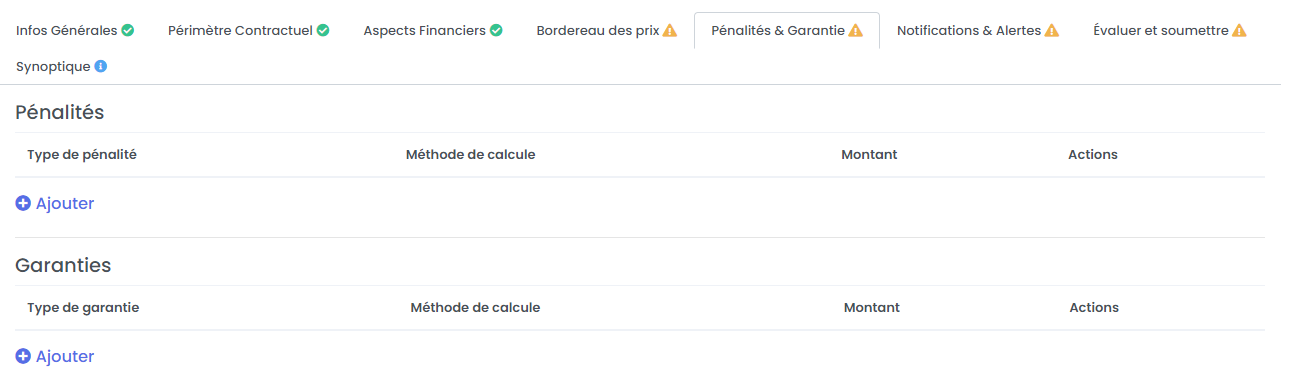
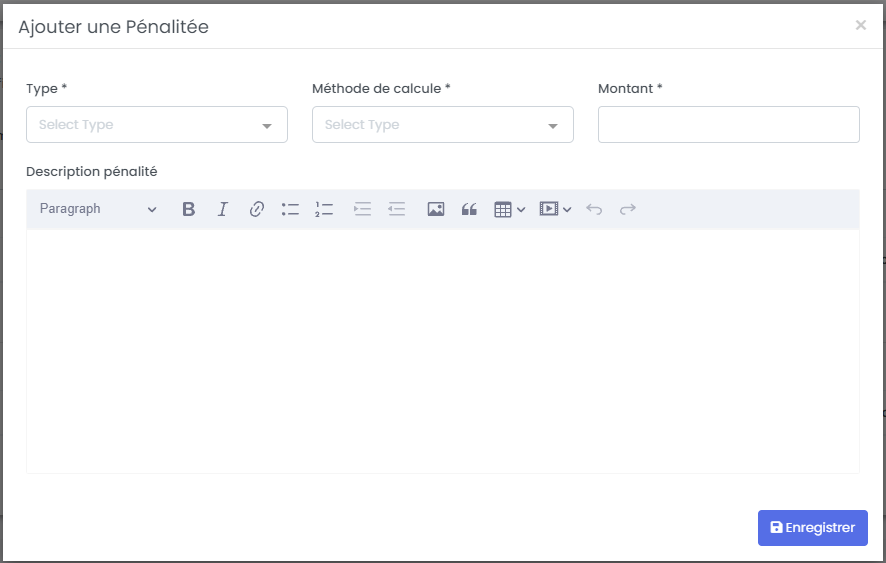
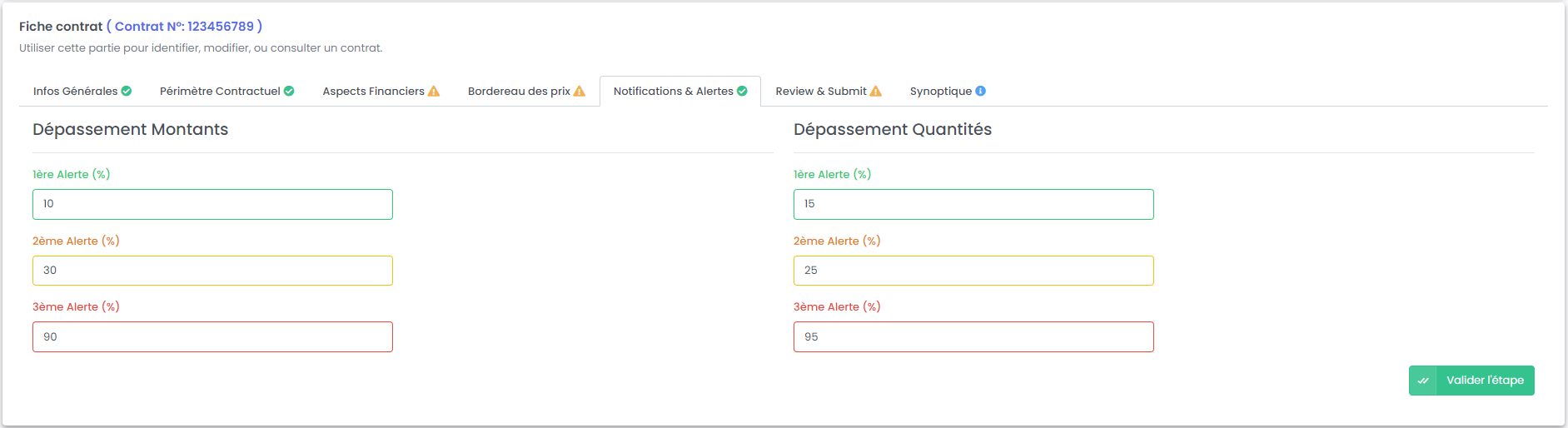
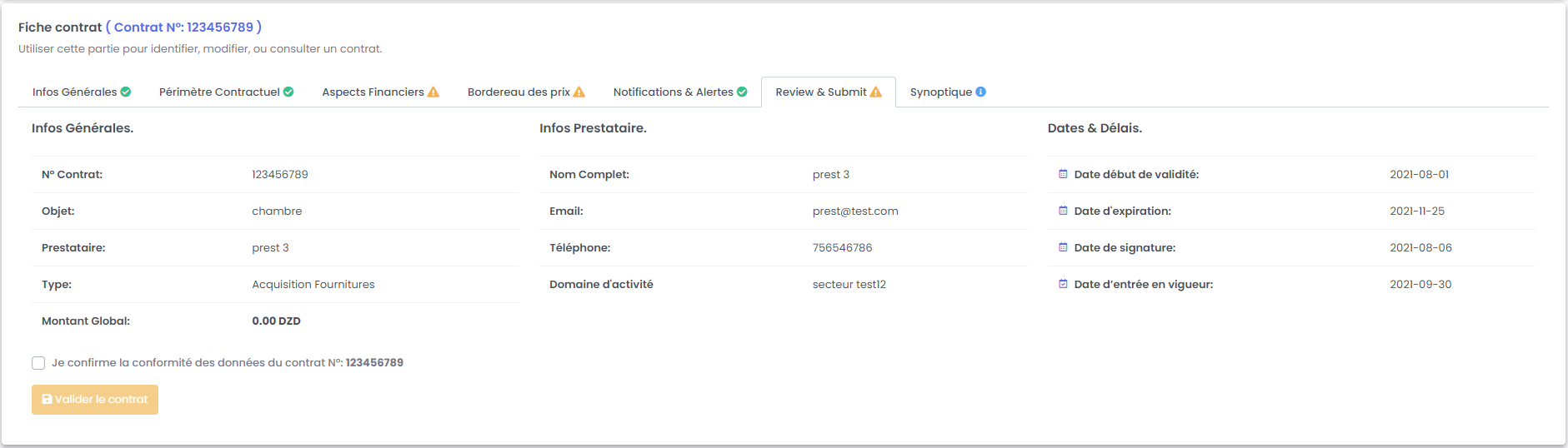
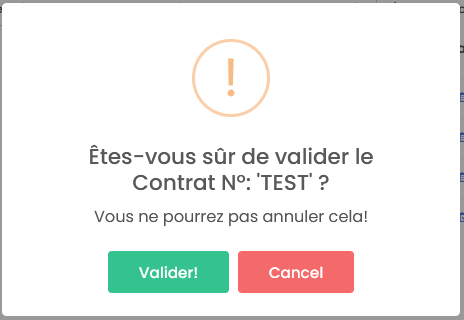
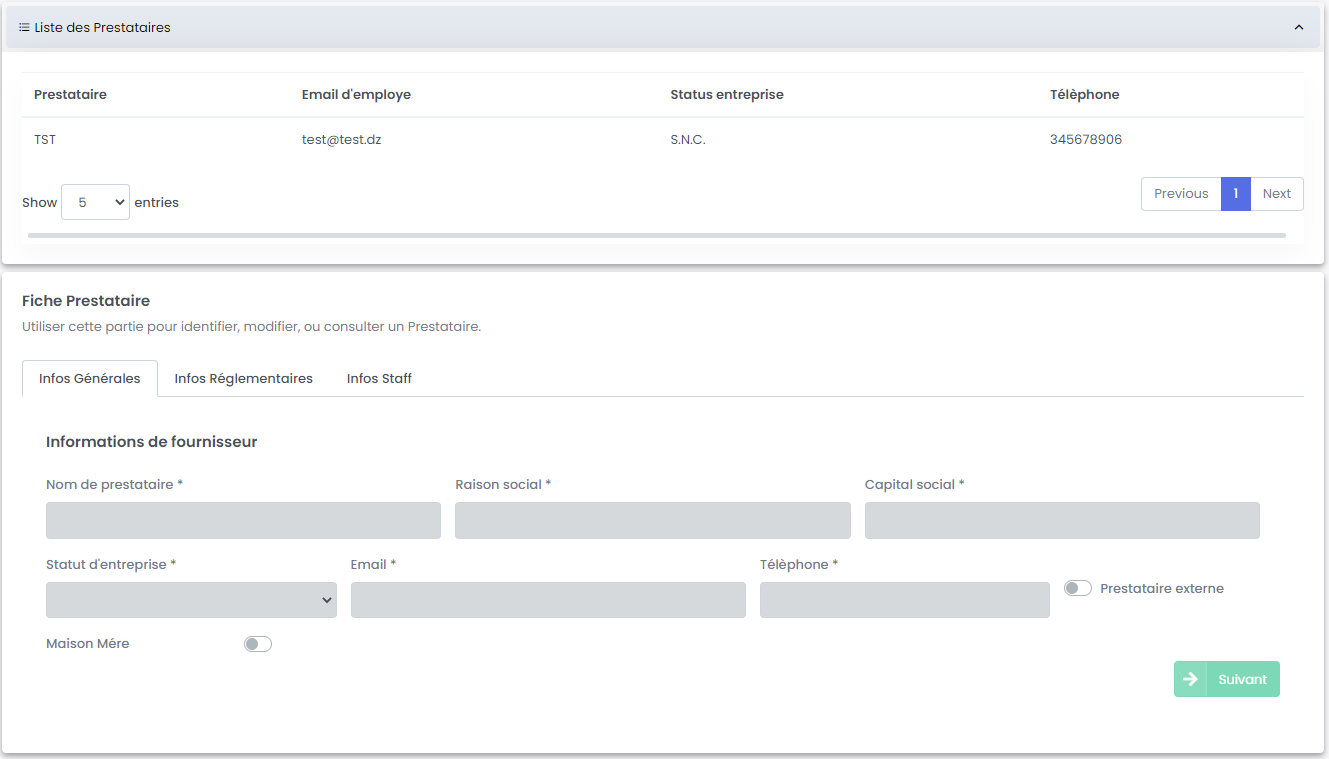
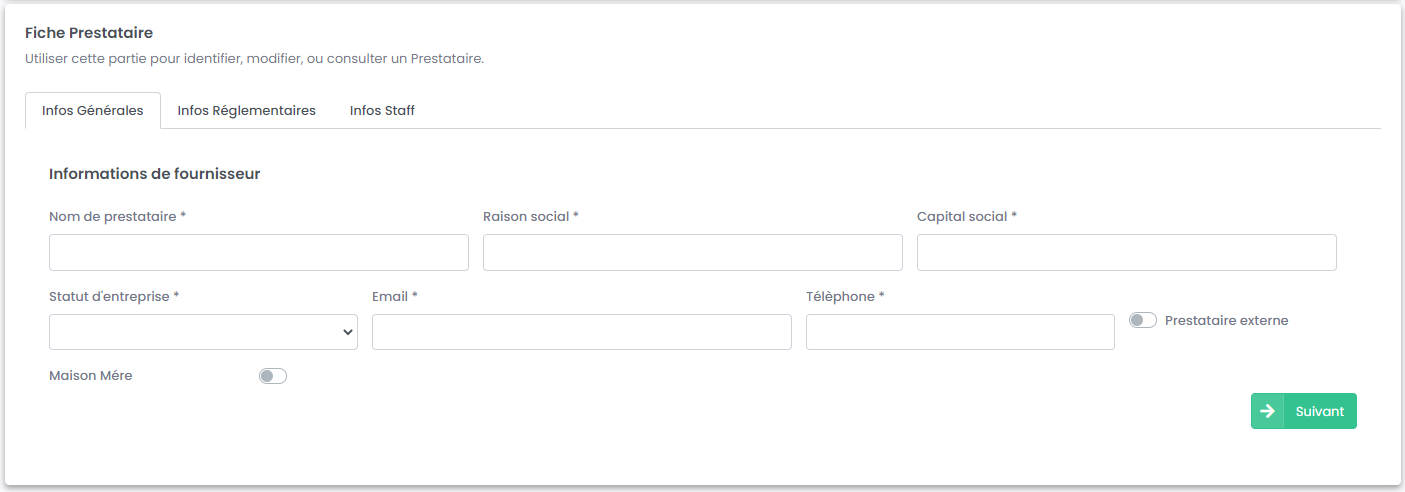
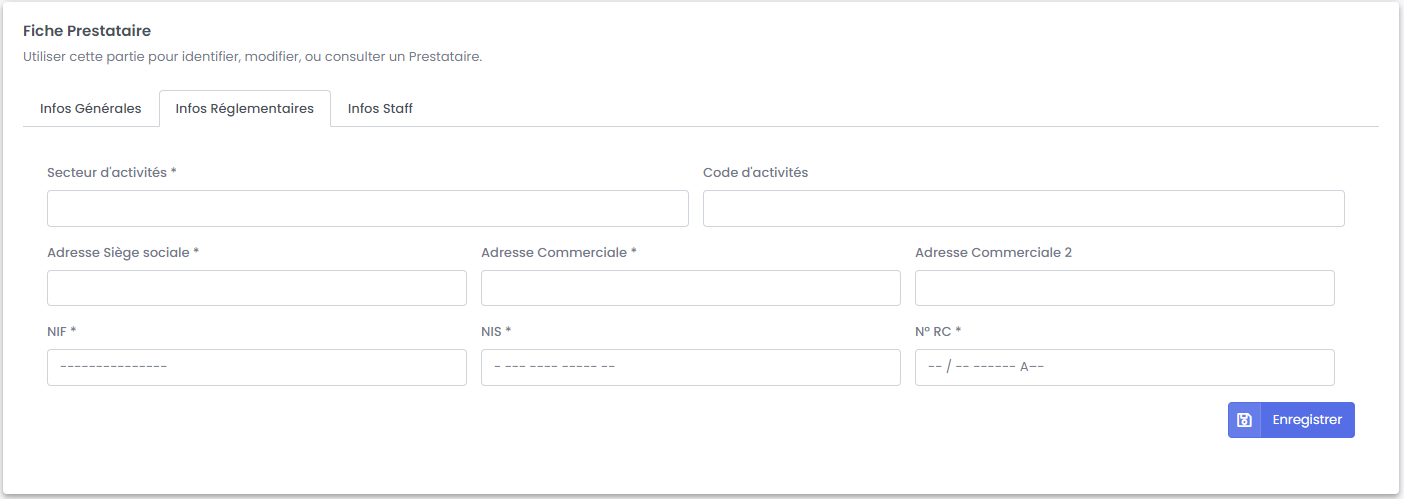
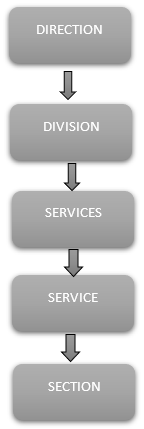
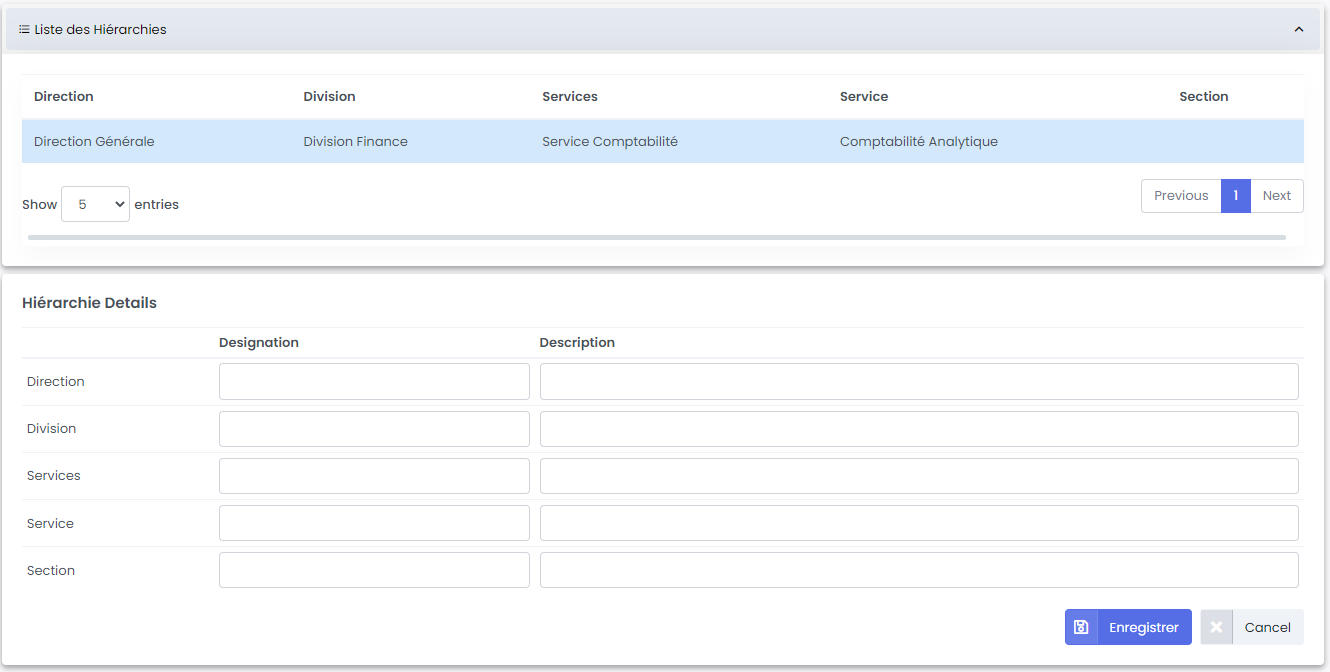
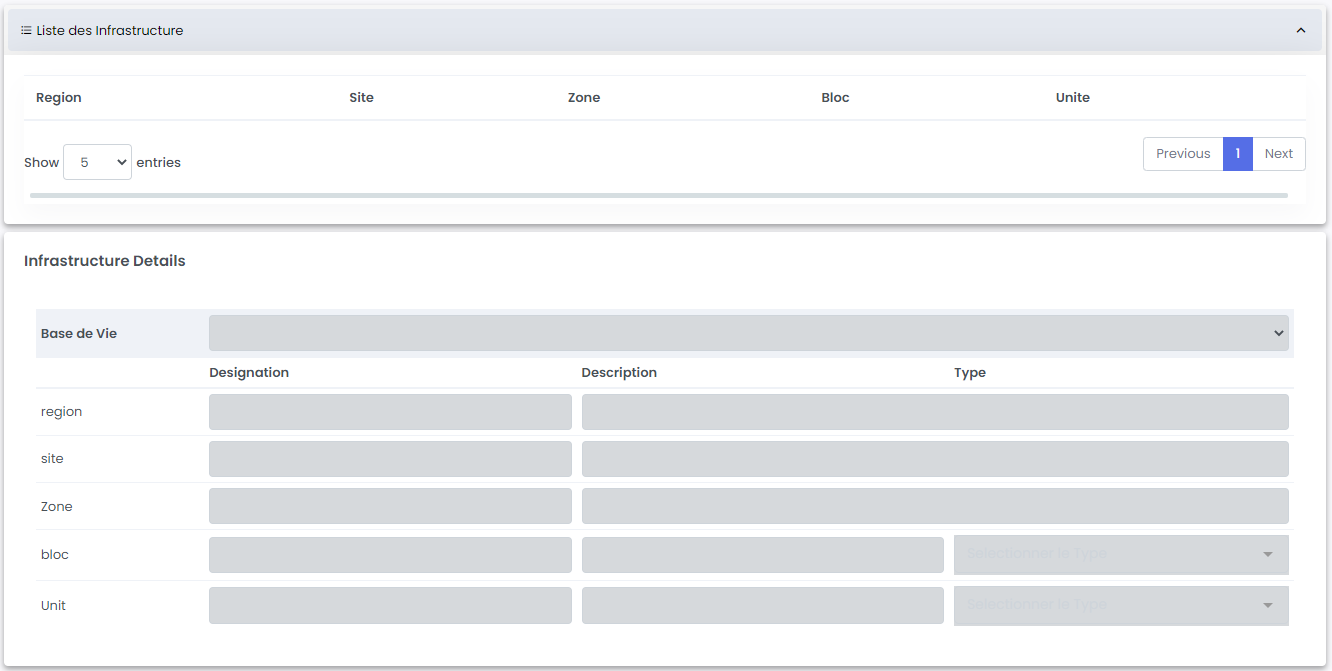
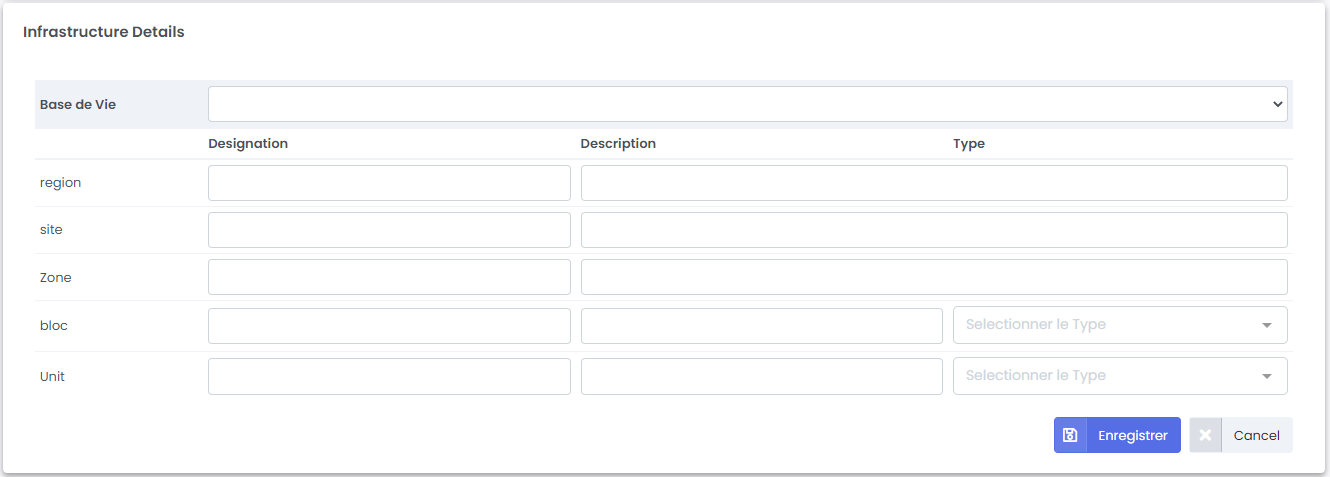



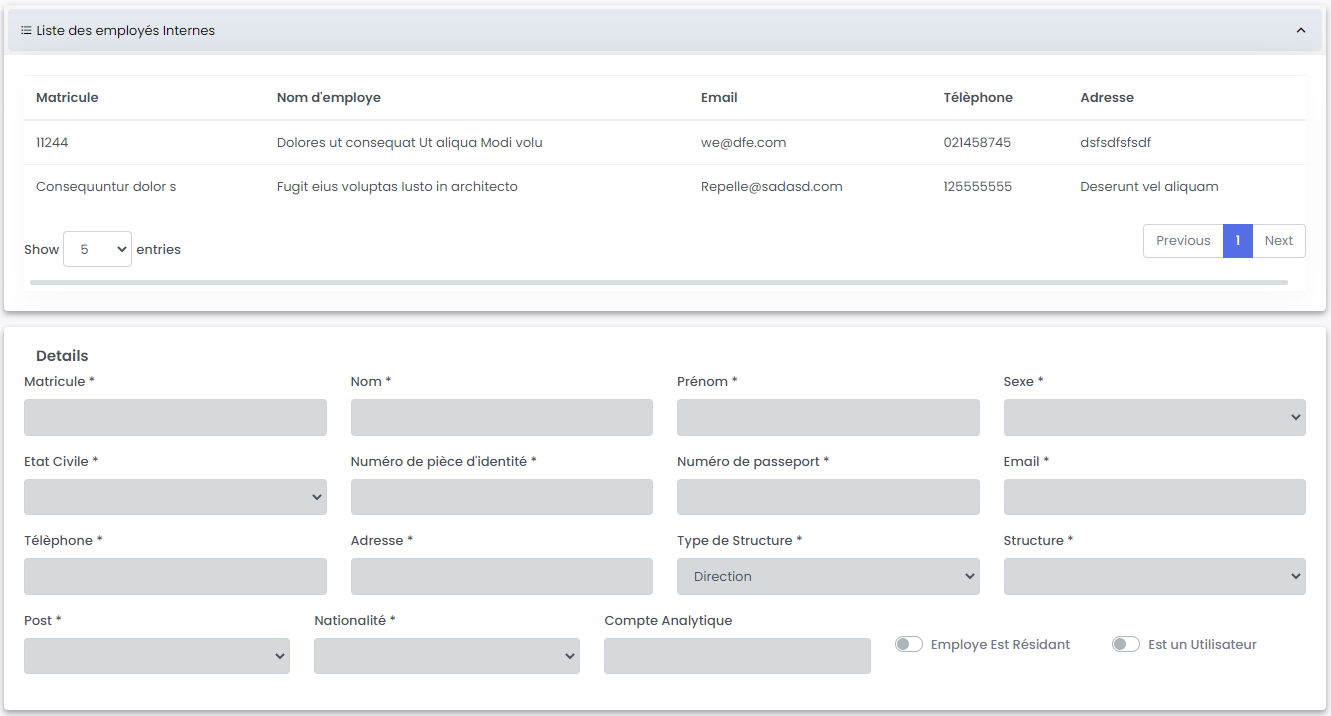
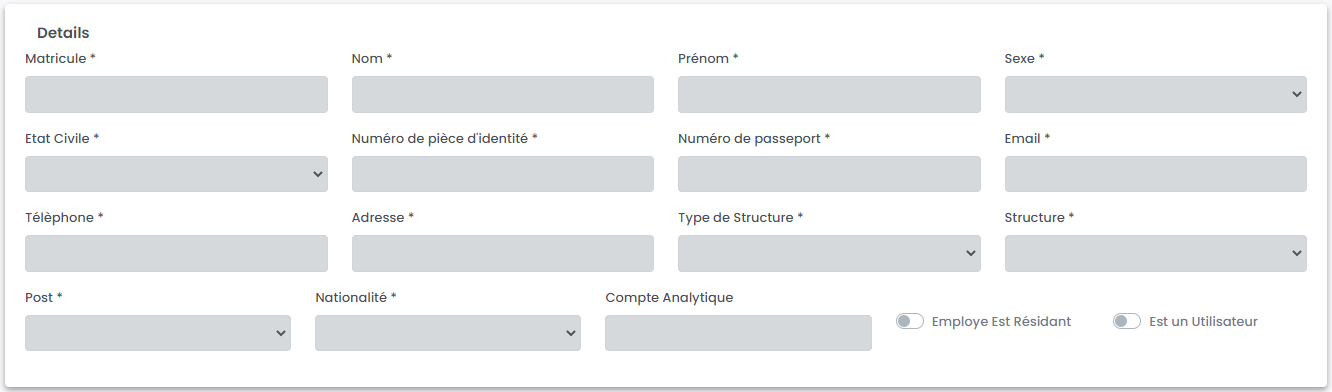
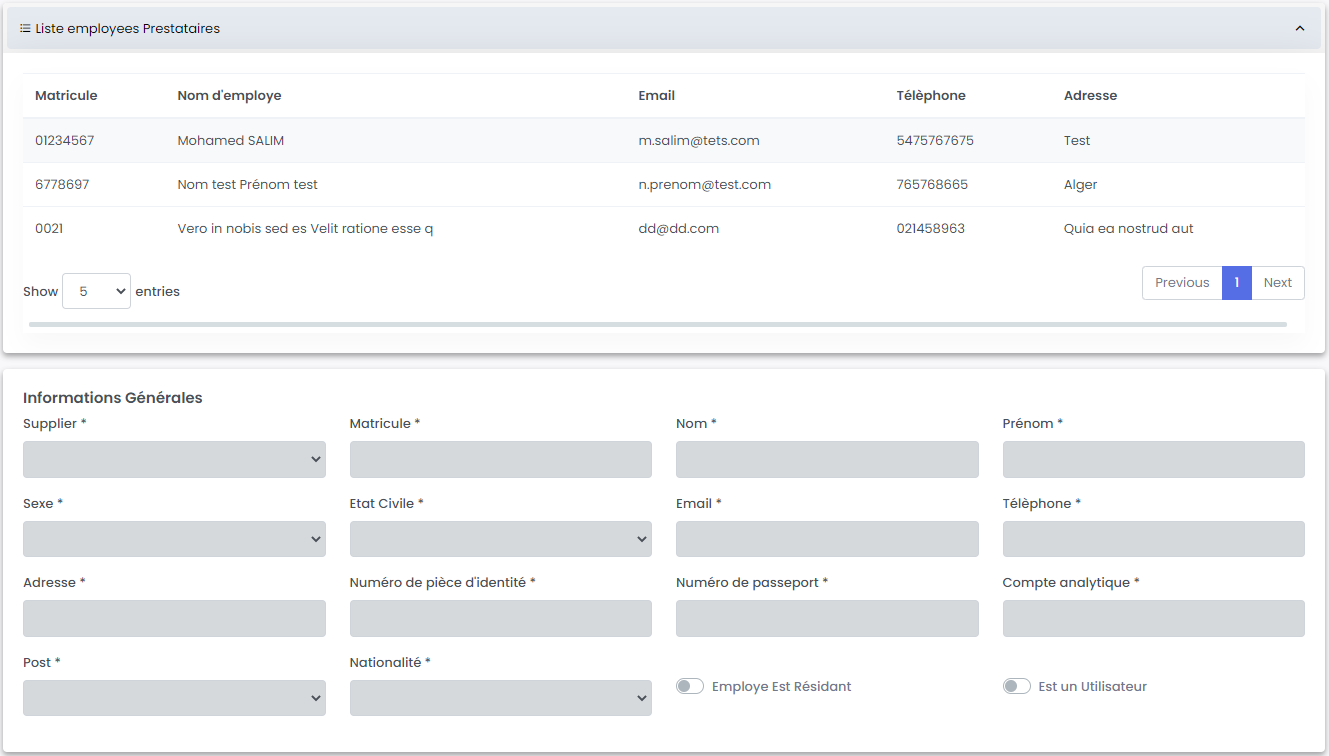
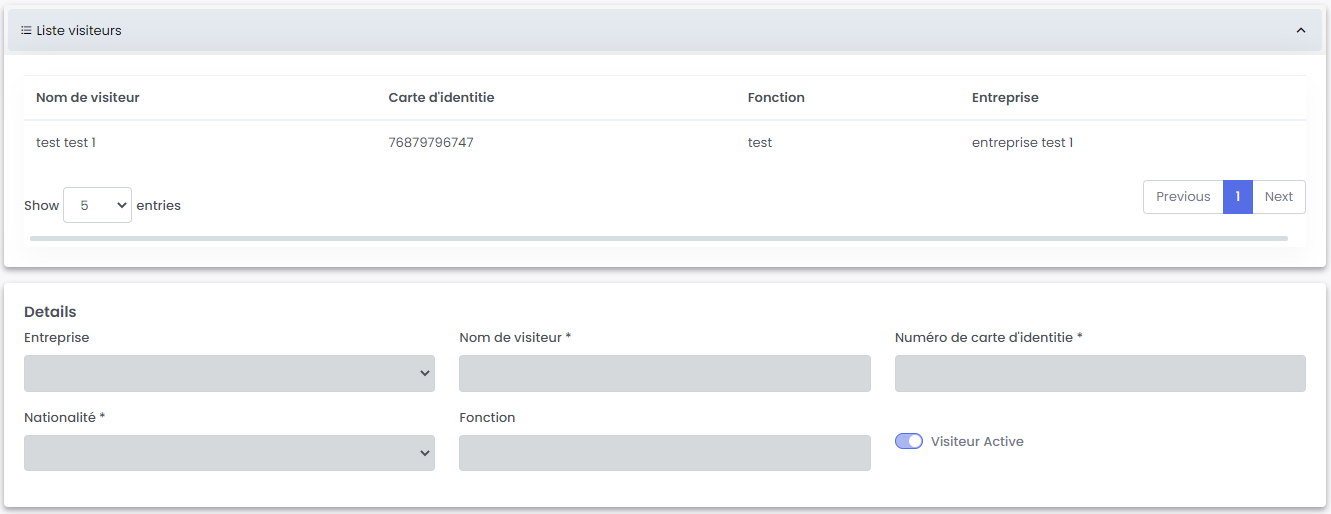

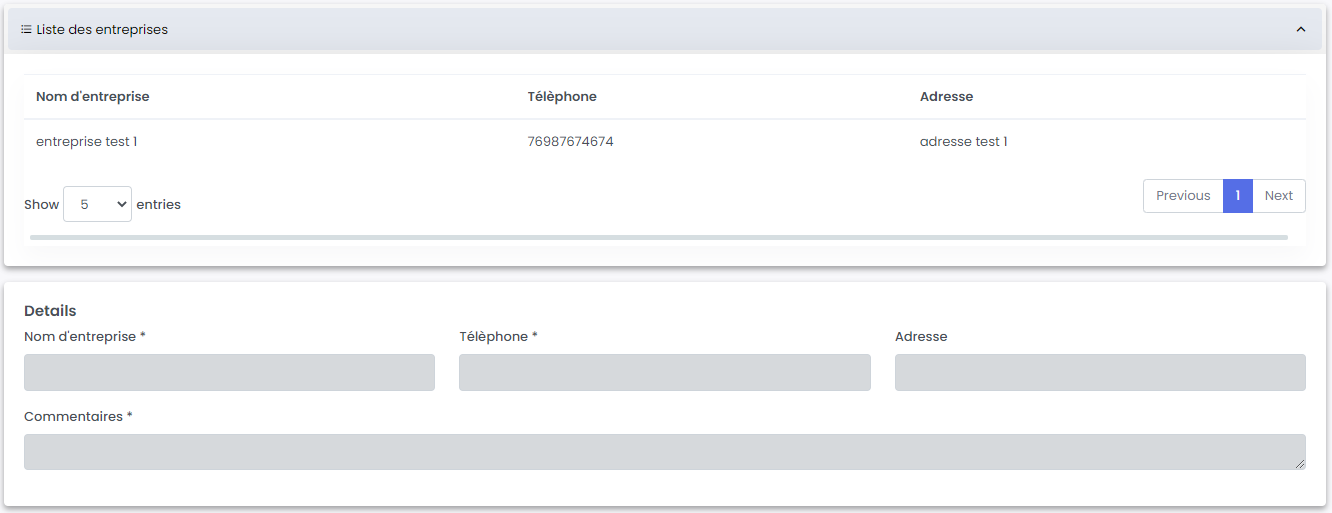

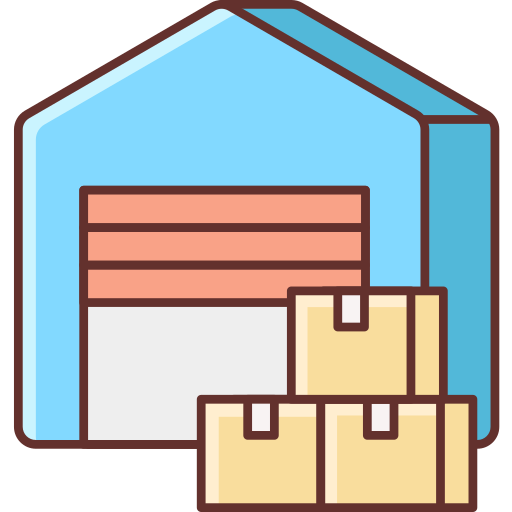
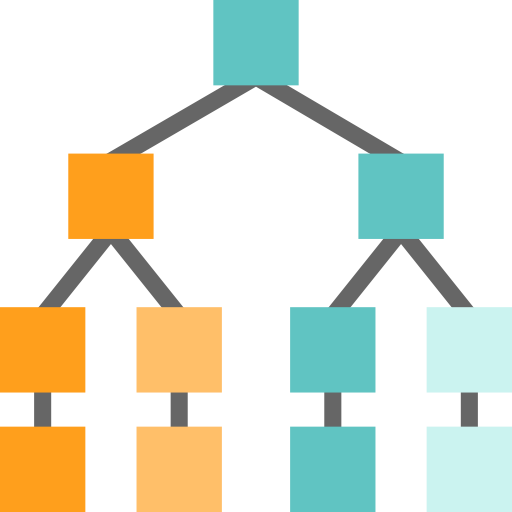
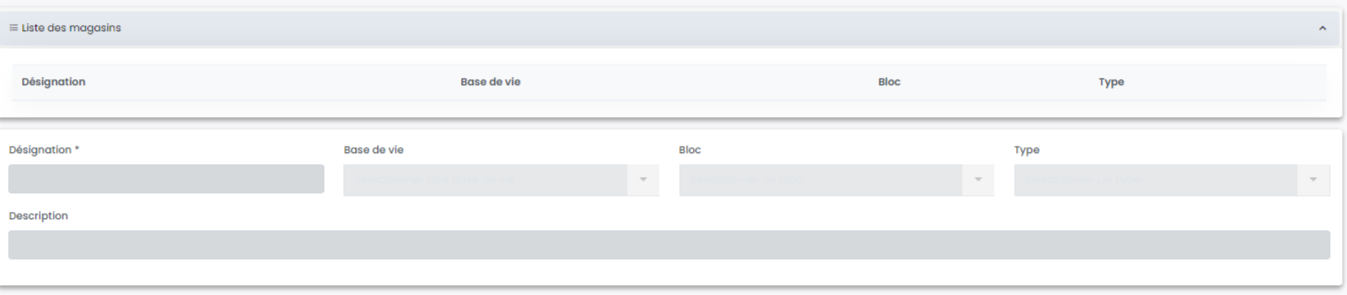

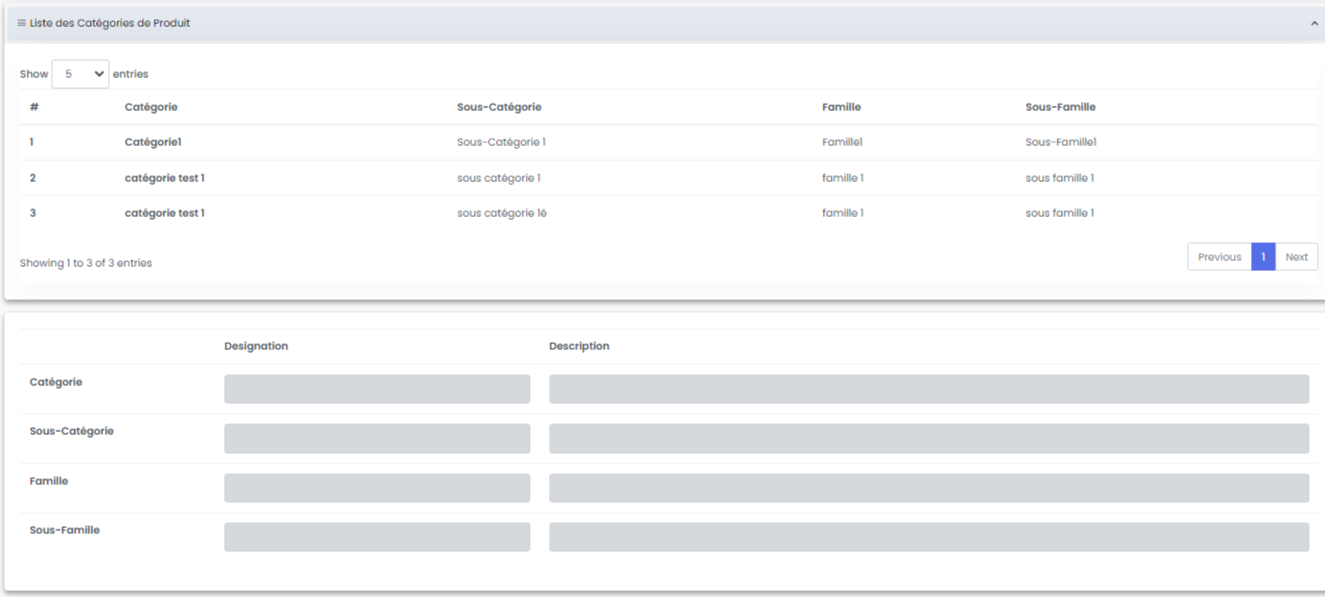
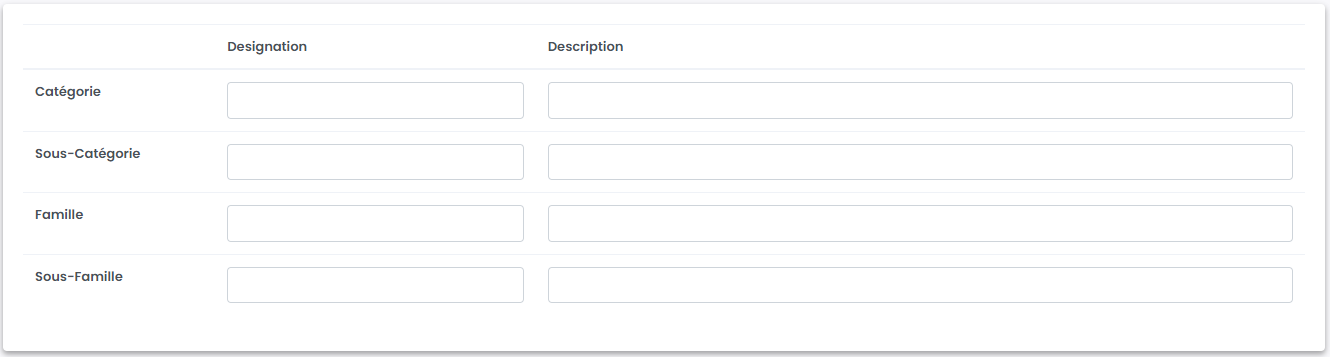
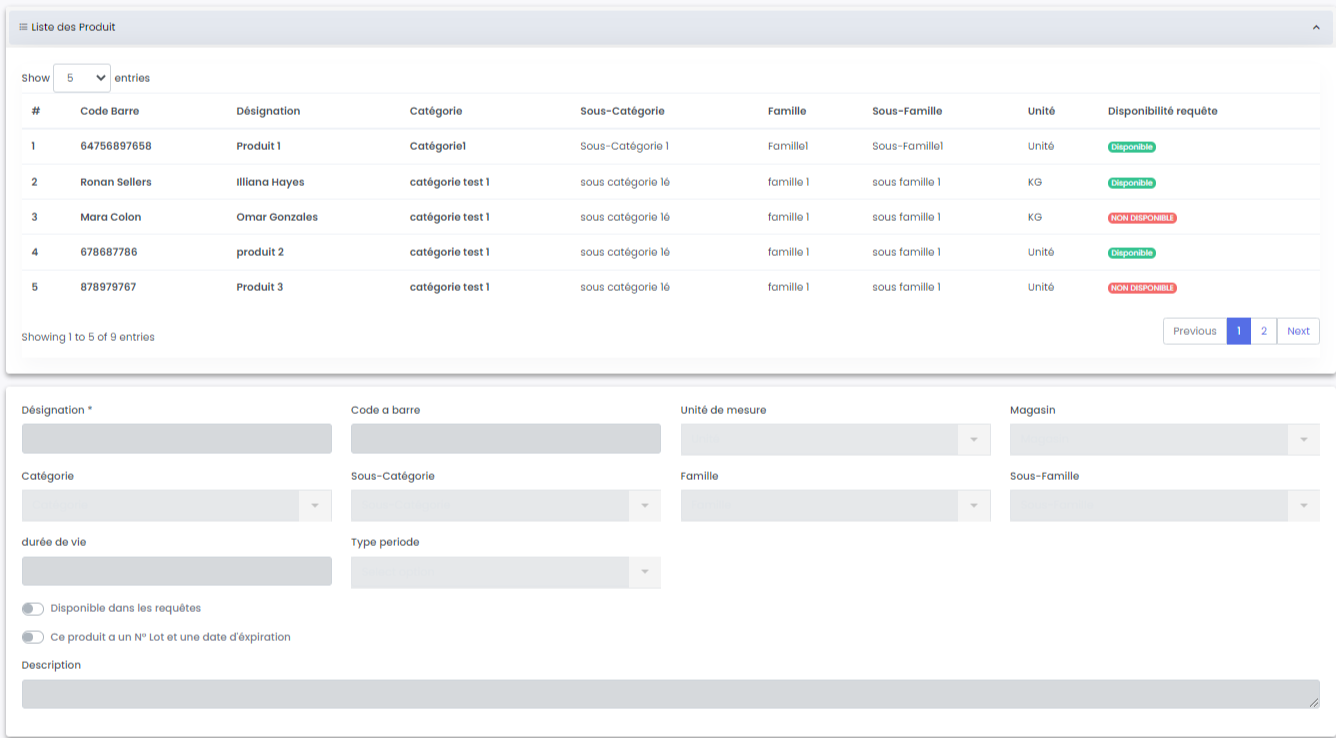
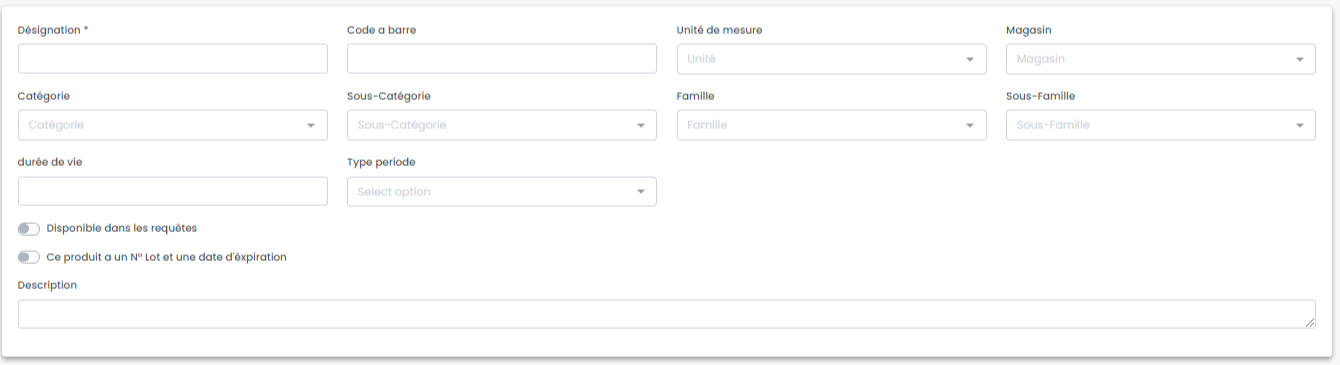
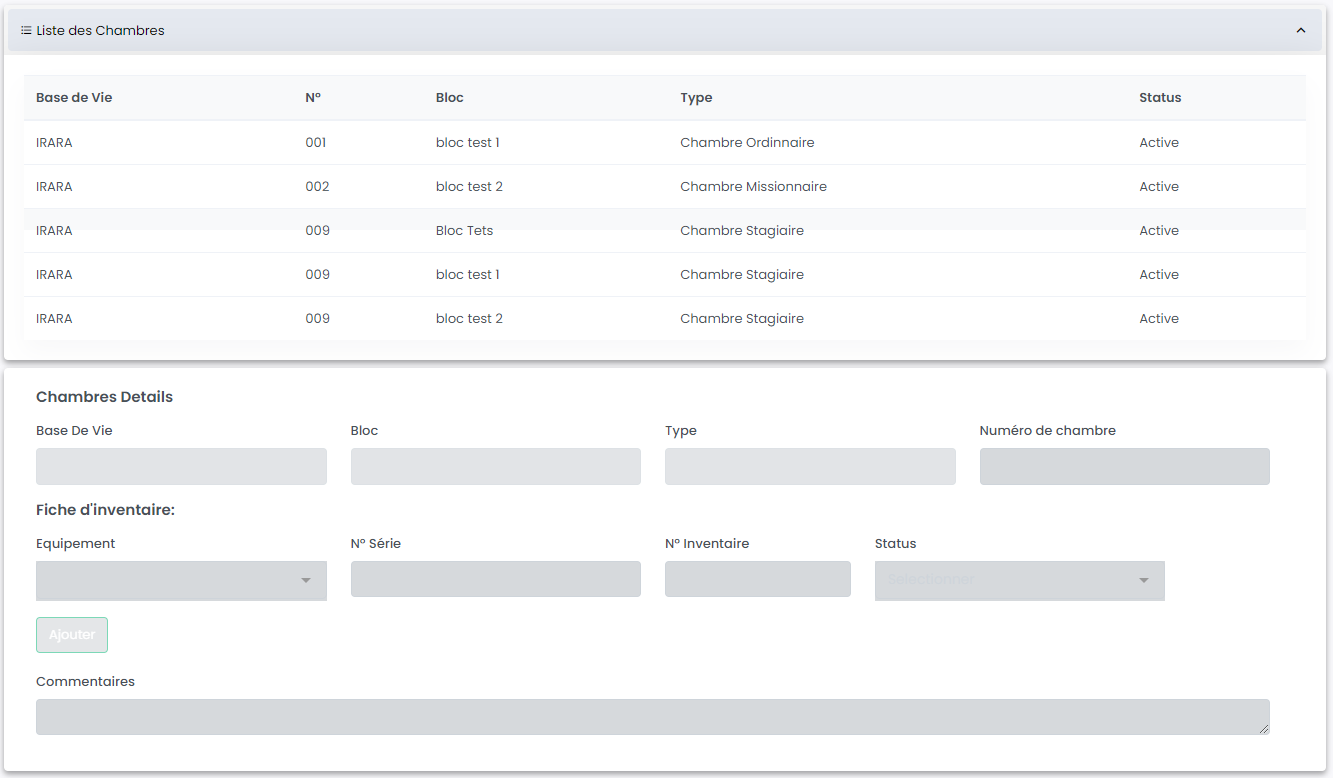
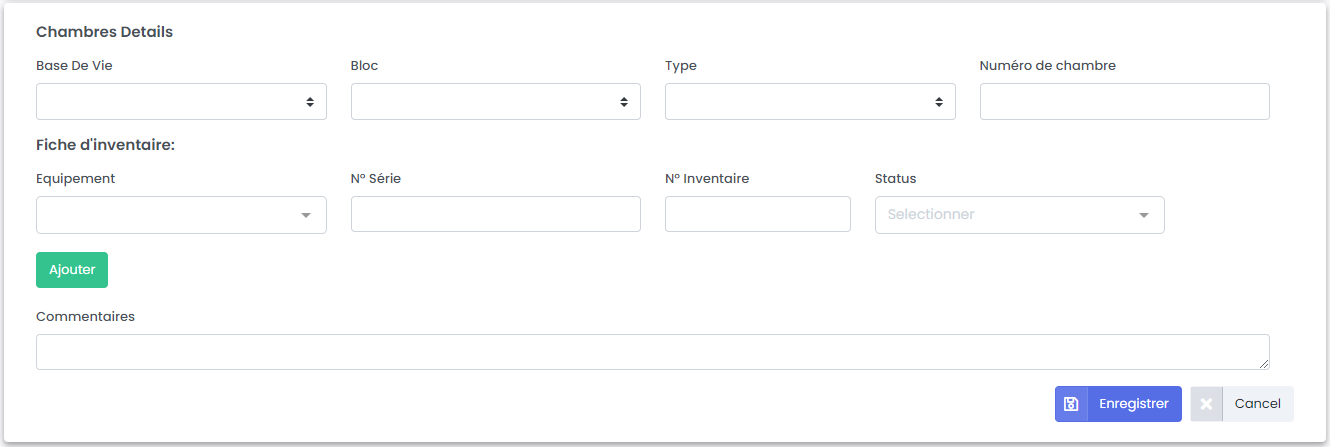

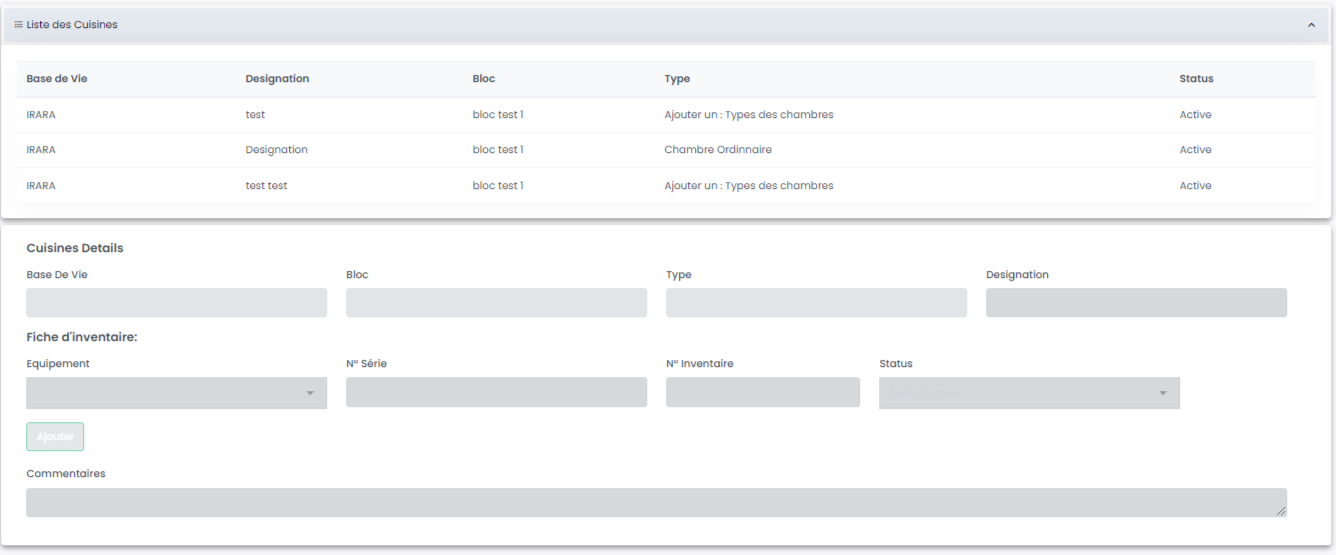
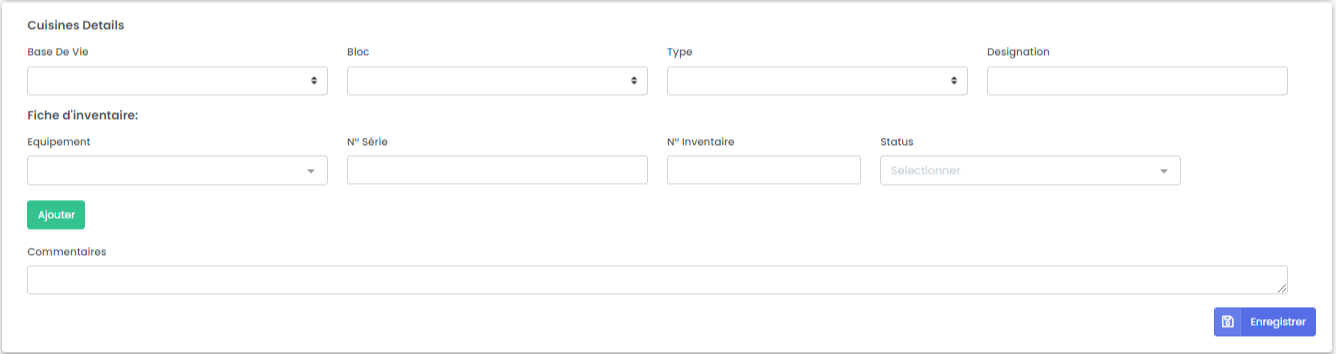
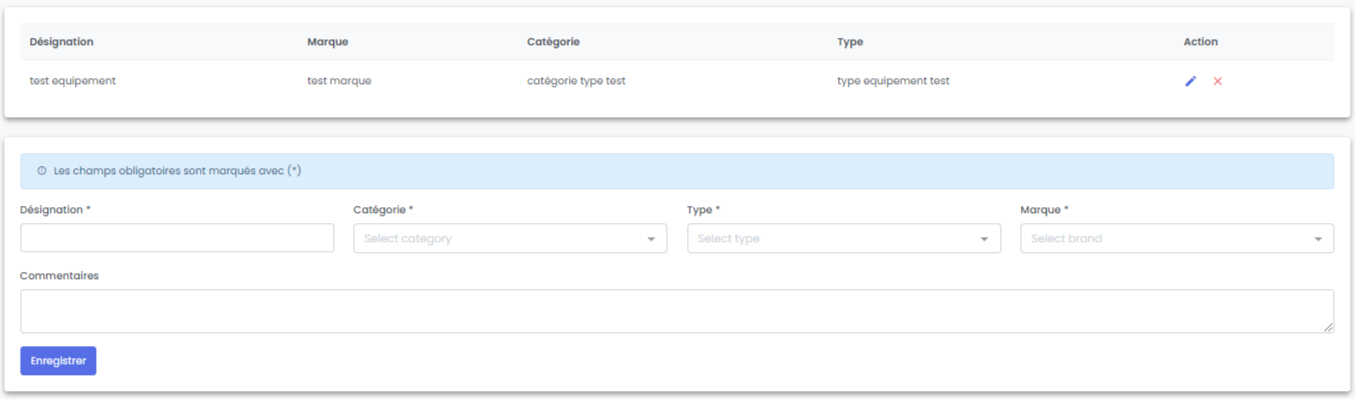
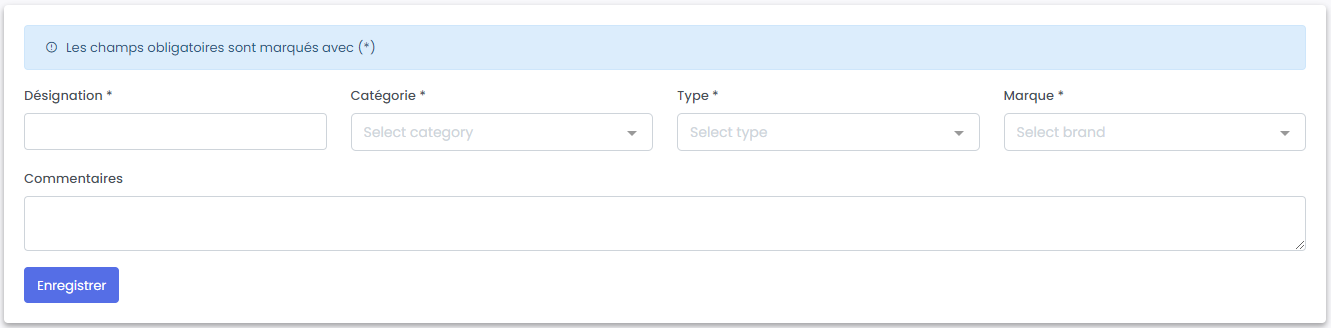
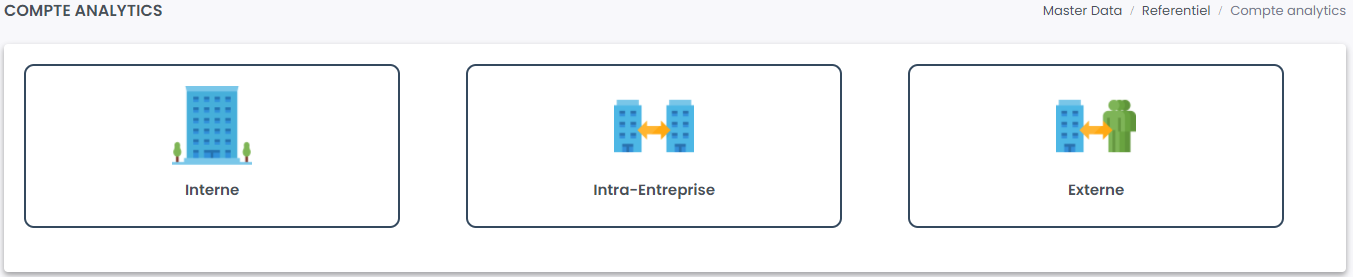
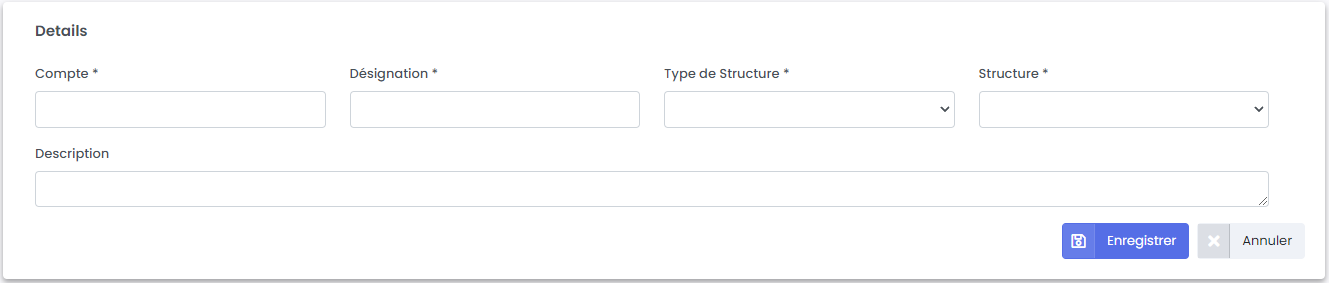


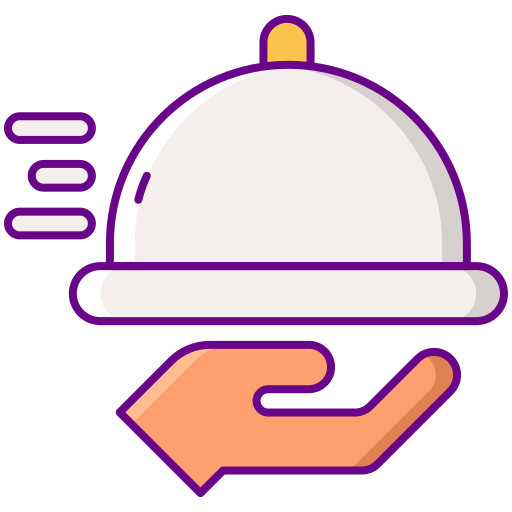
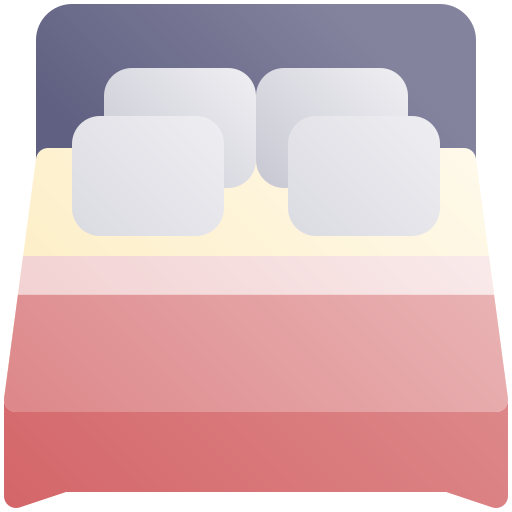




 .
.

 .
.

 .
. .
.
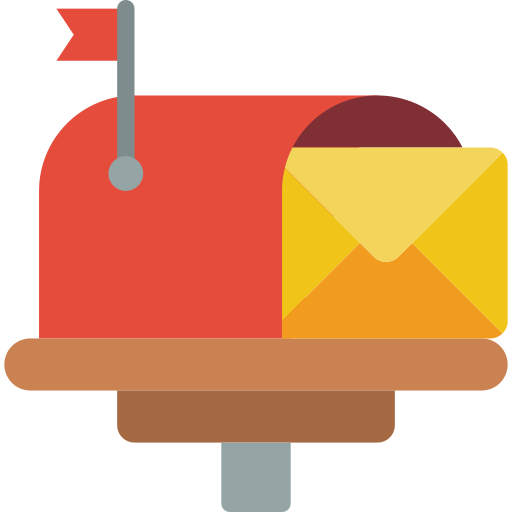



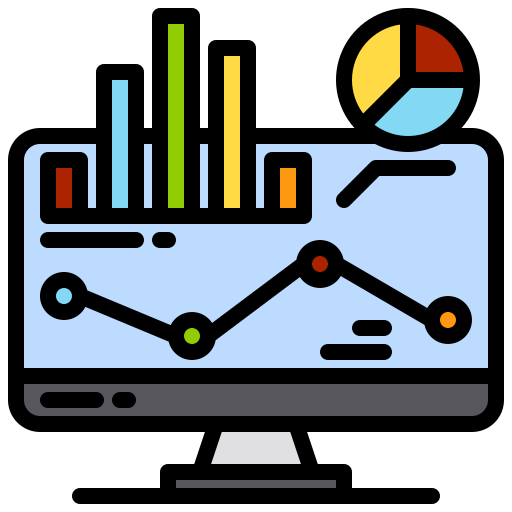
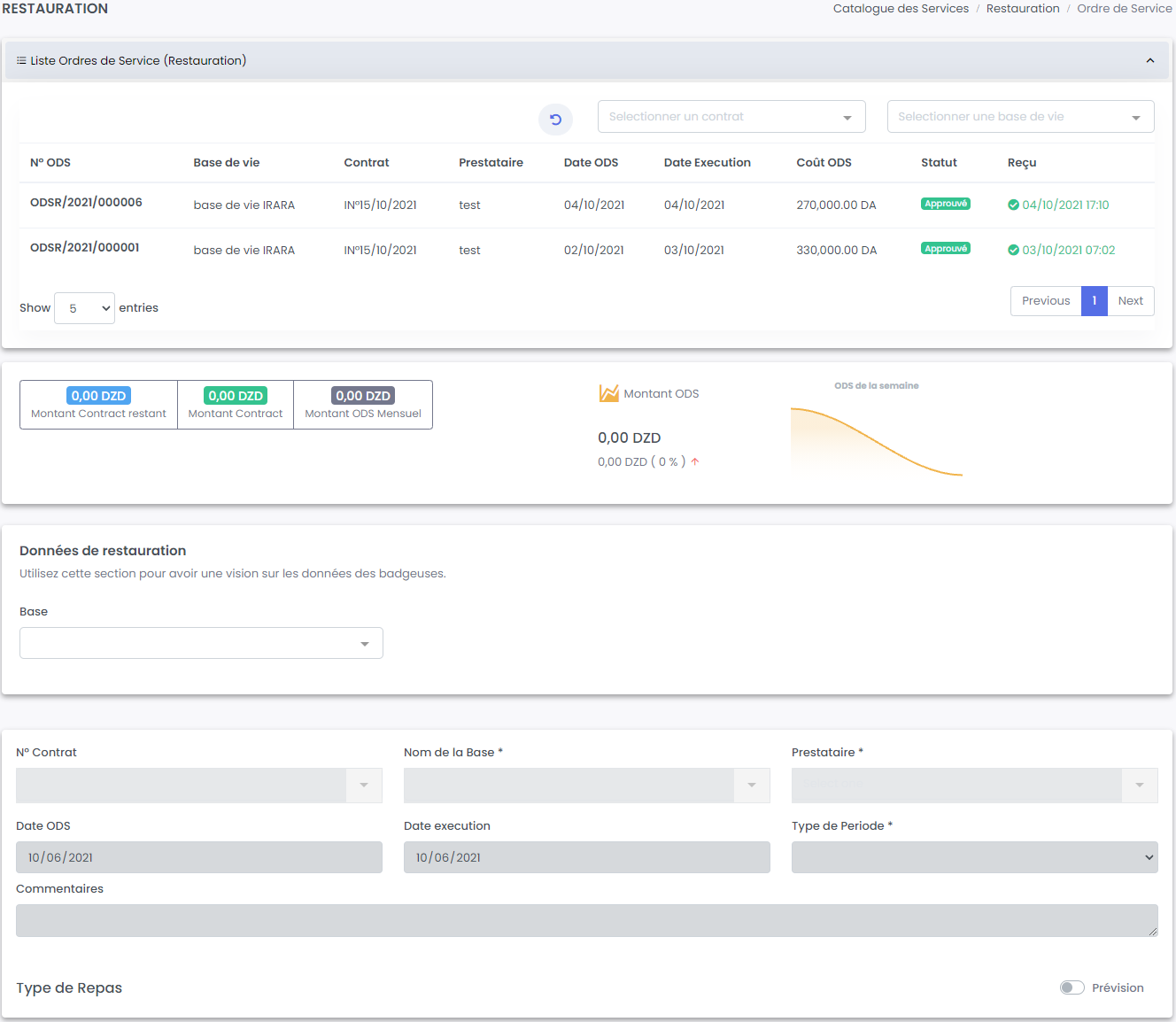
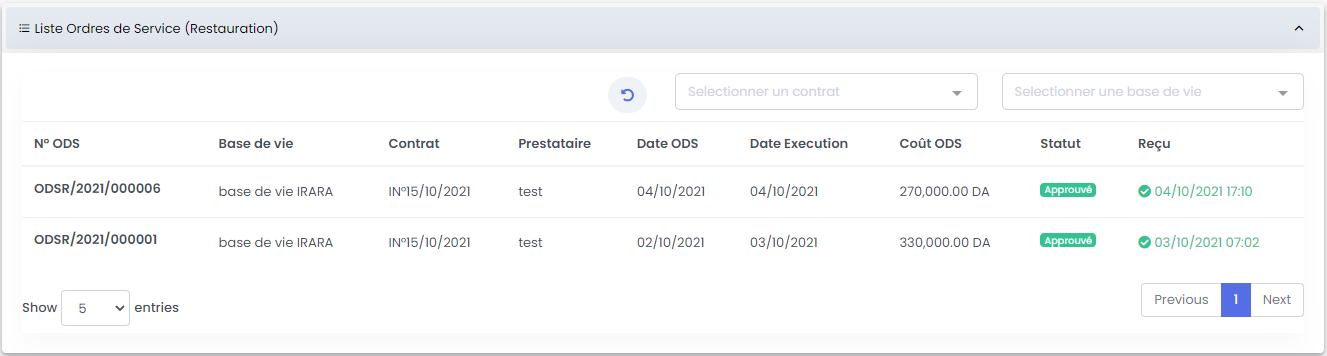




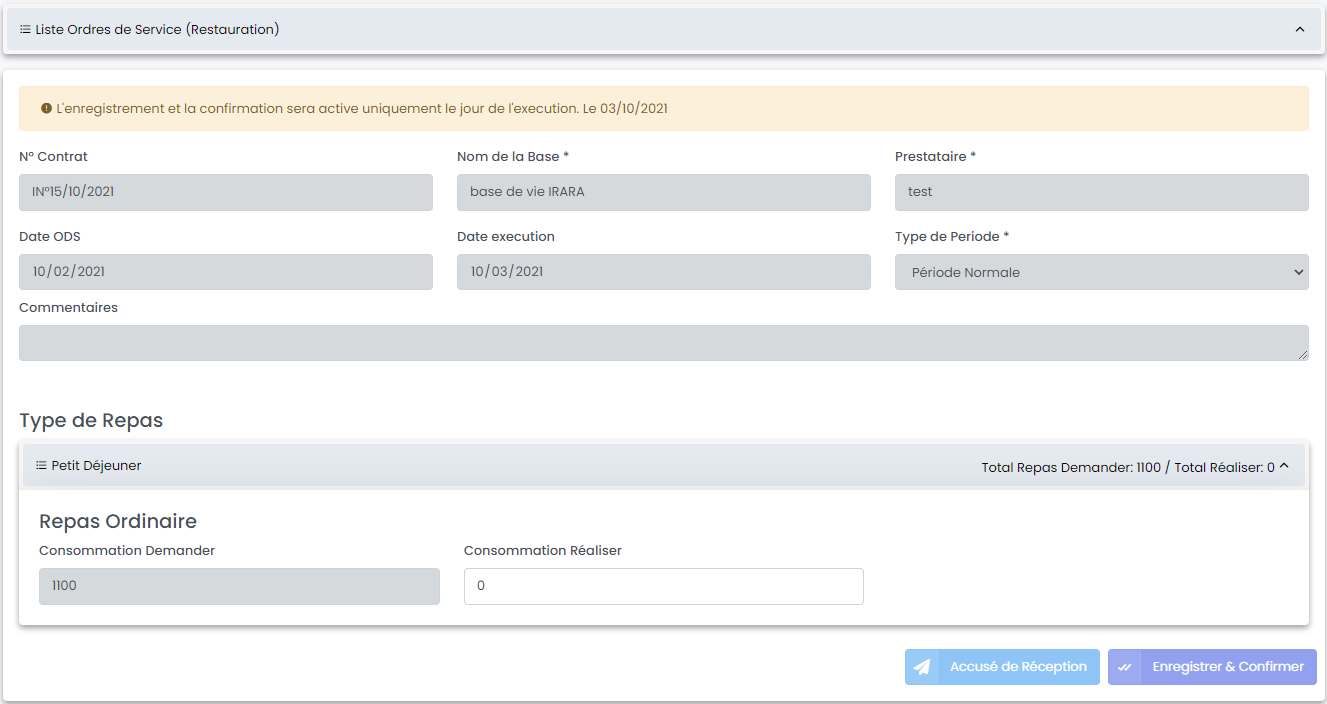


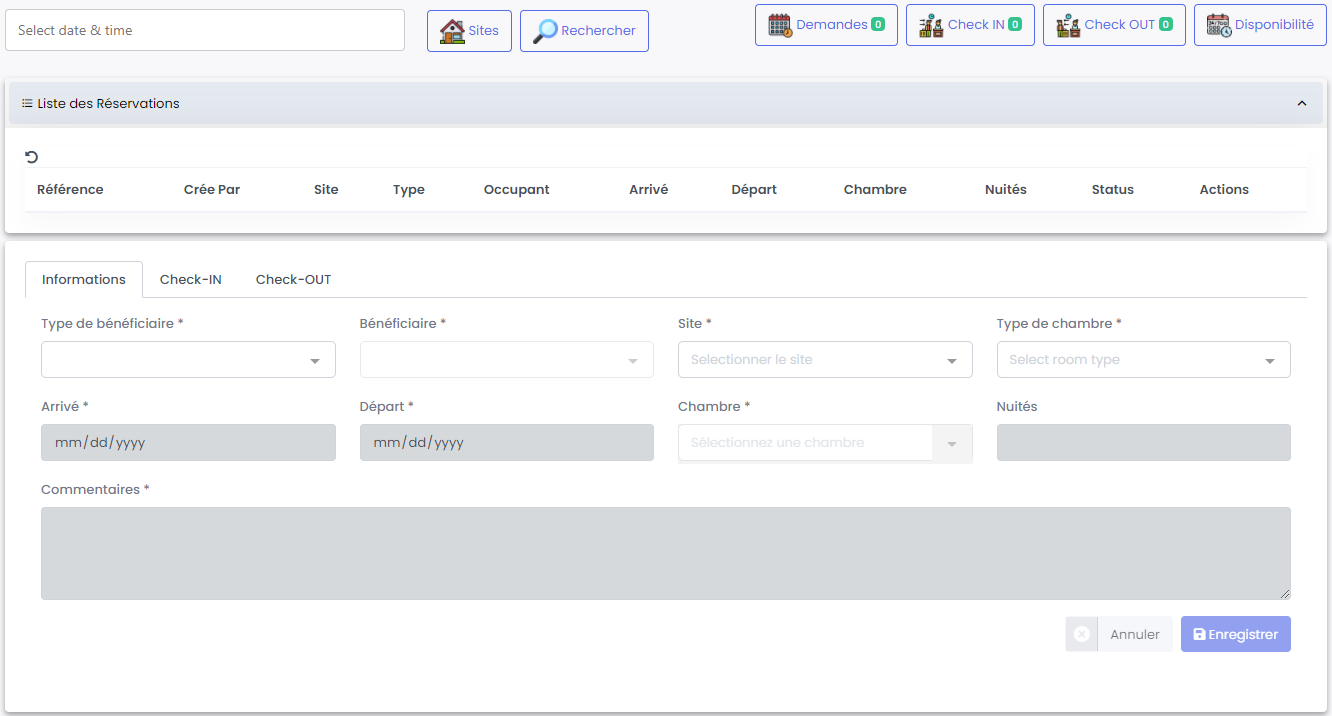


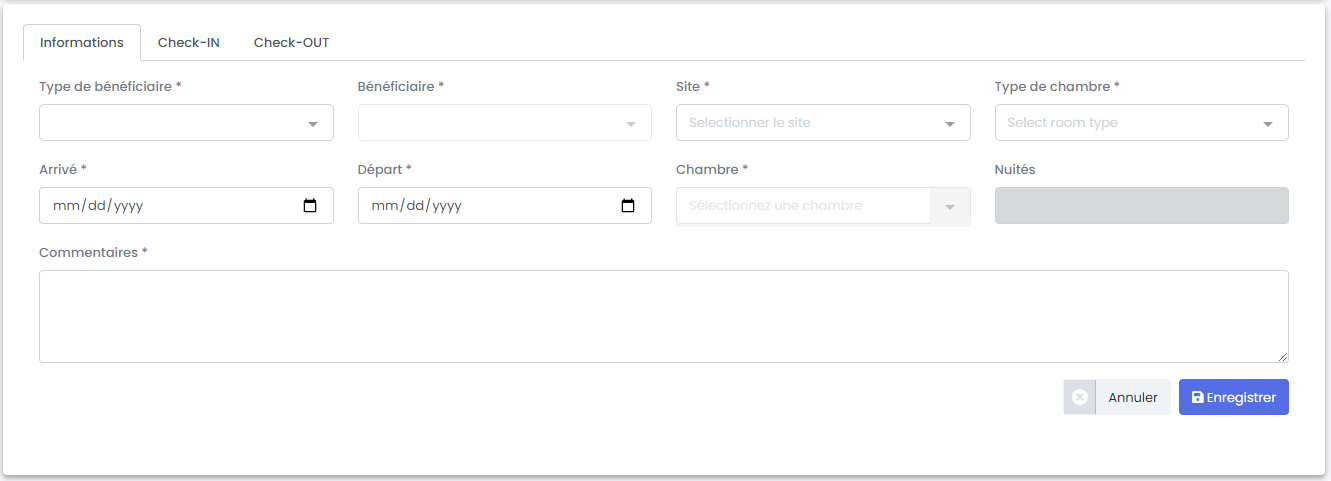
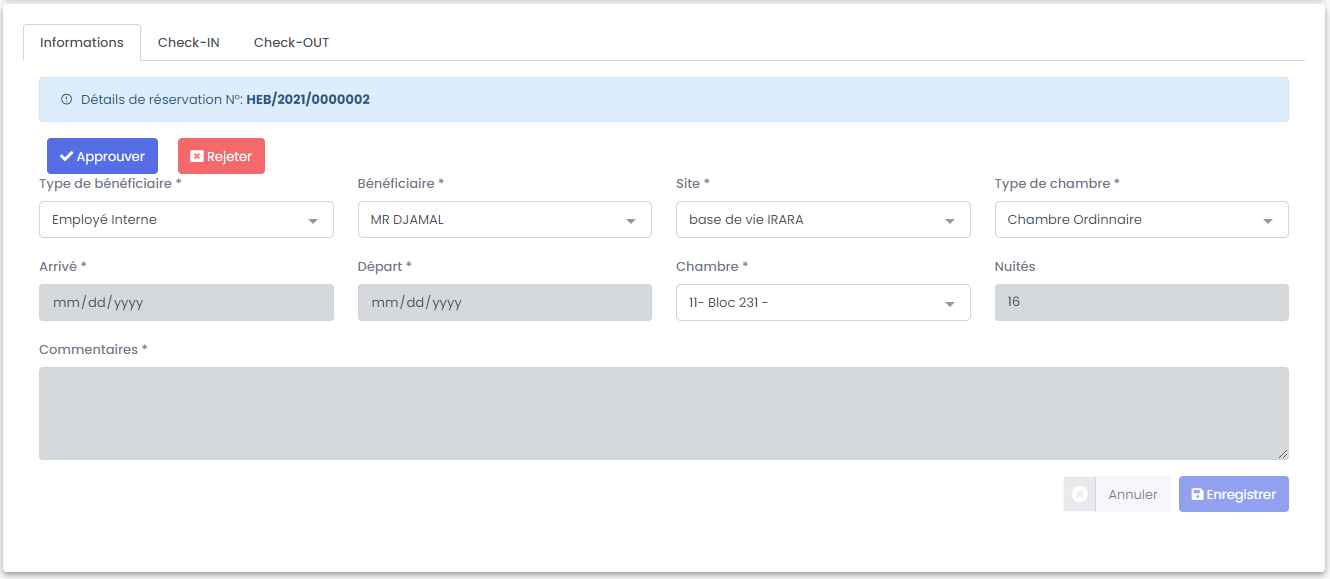
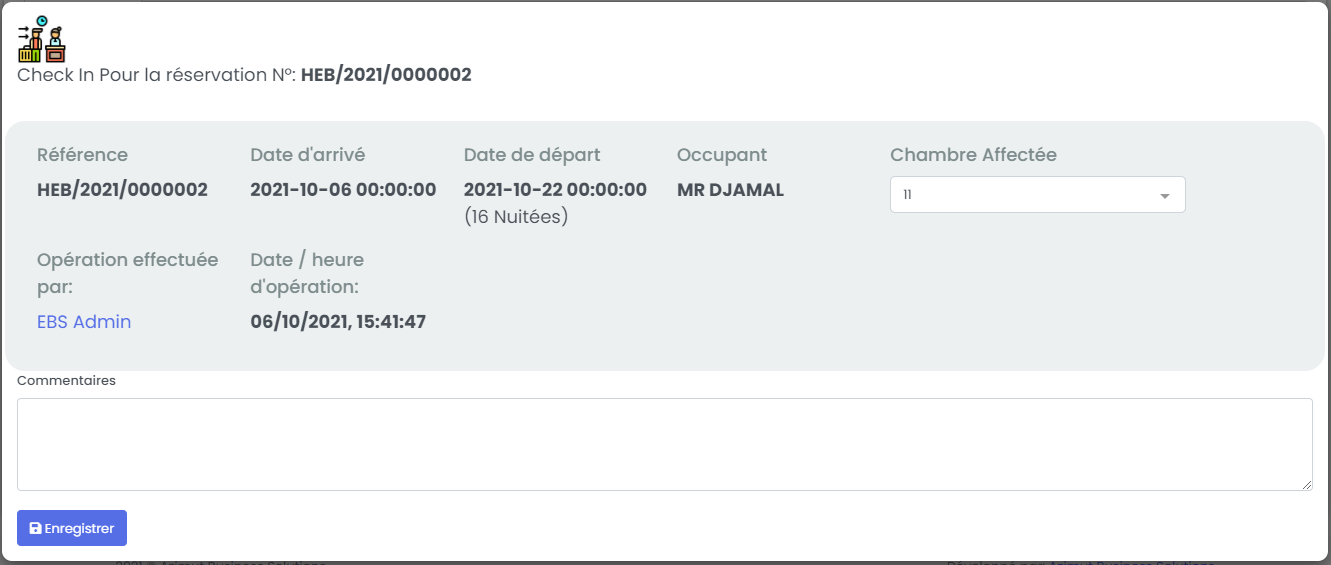

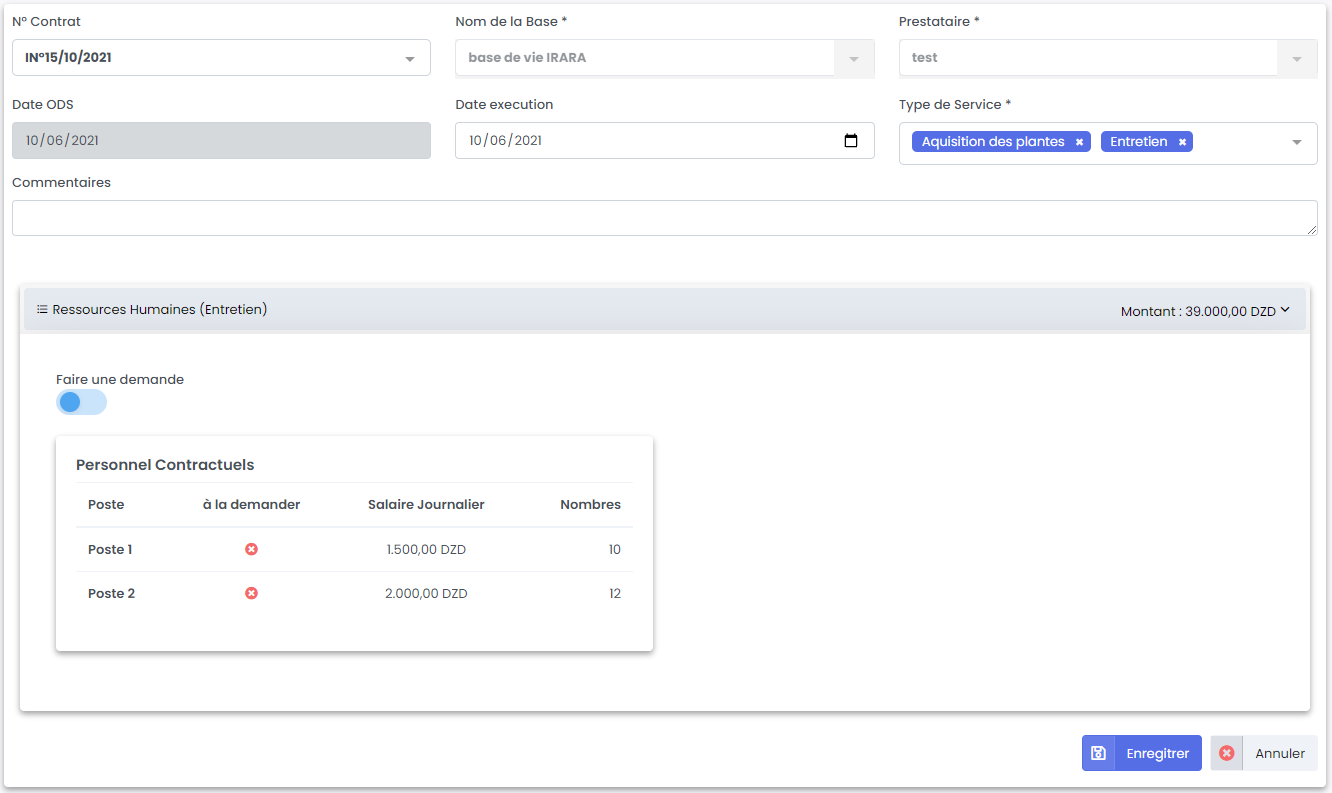
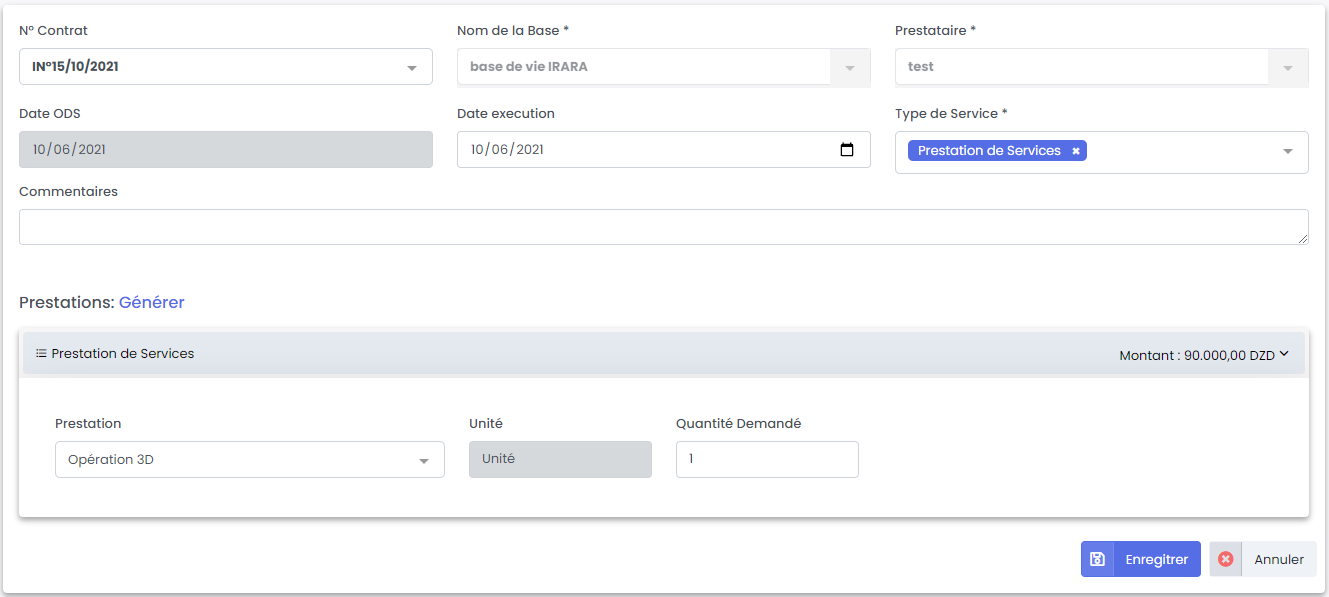

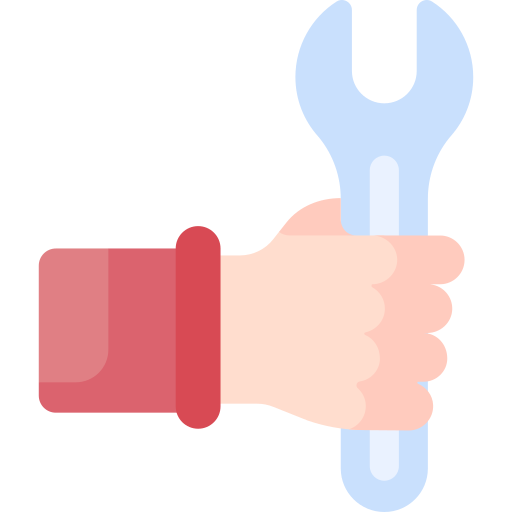

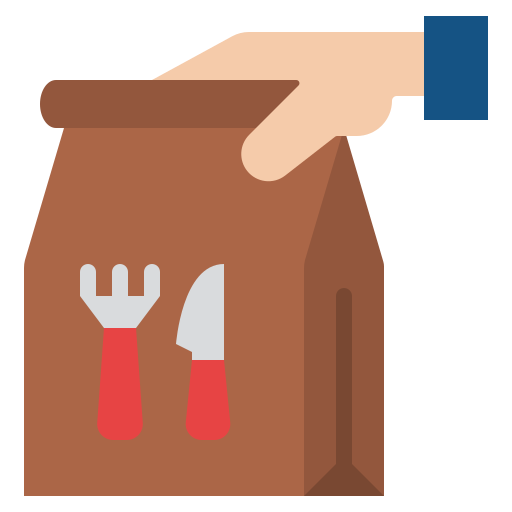
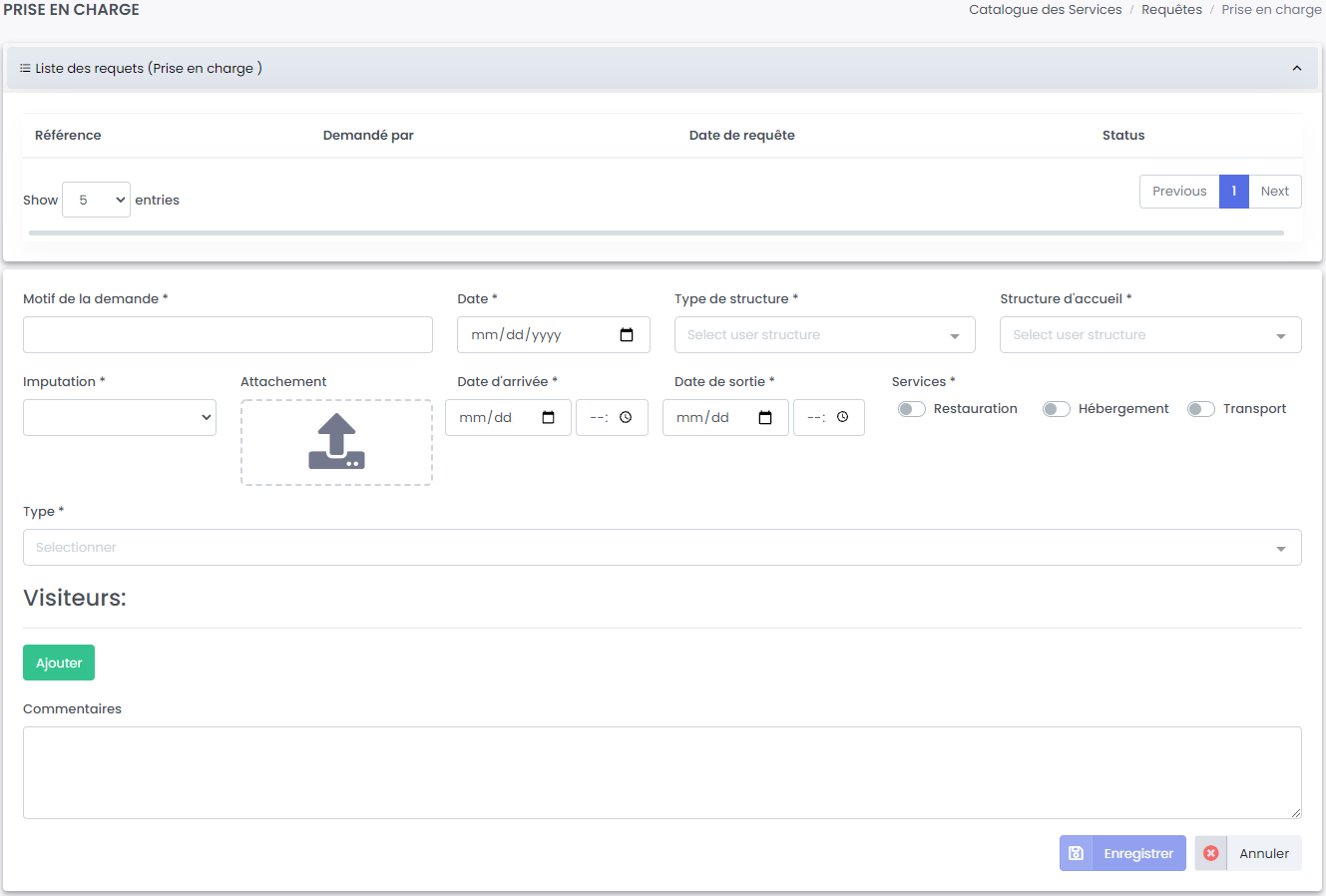
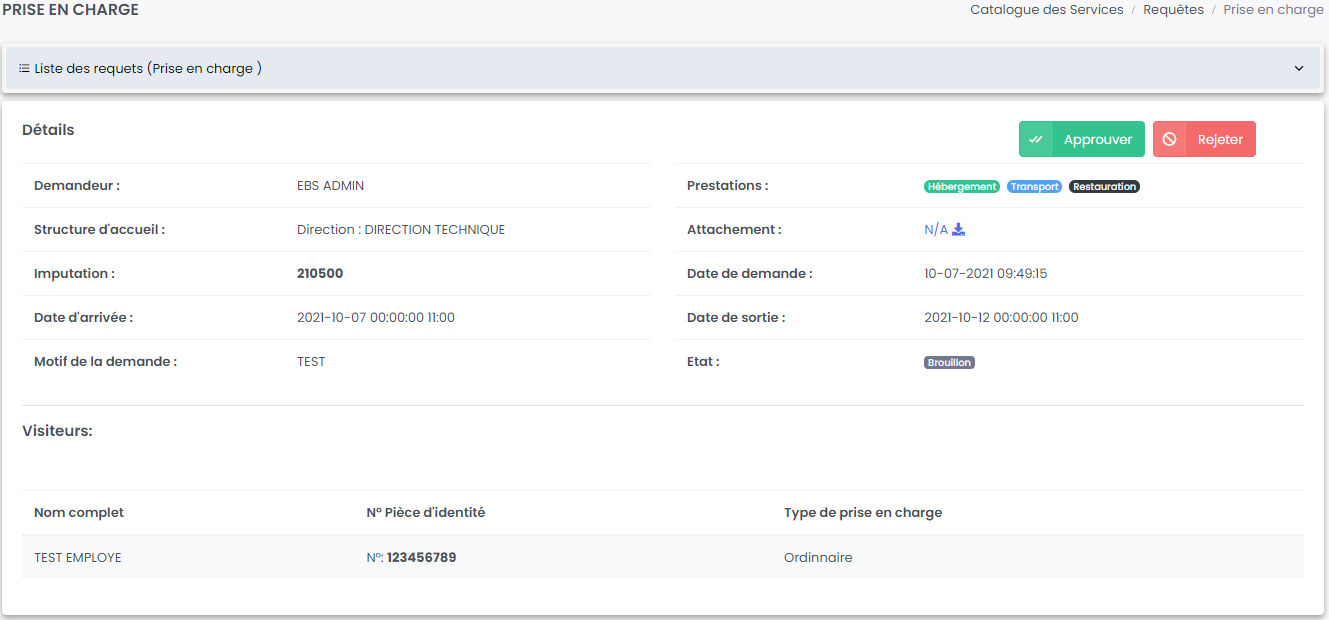

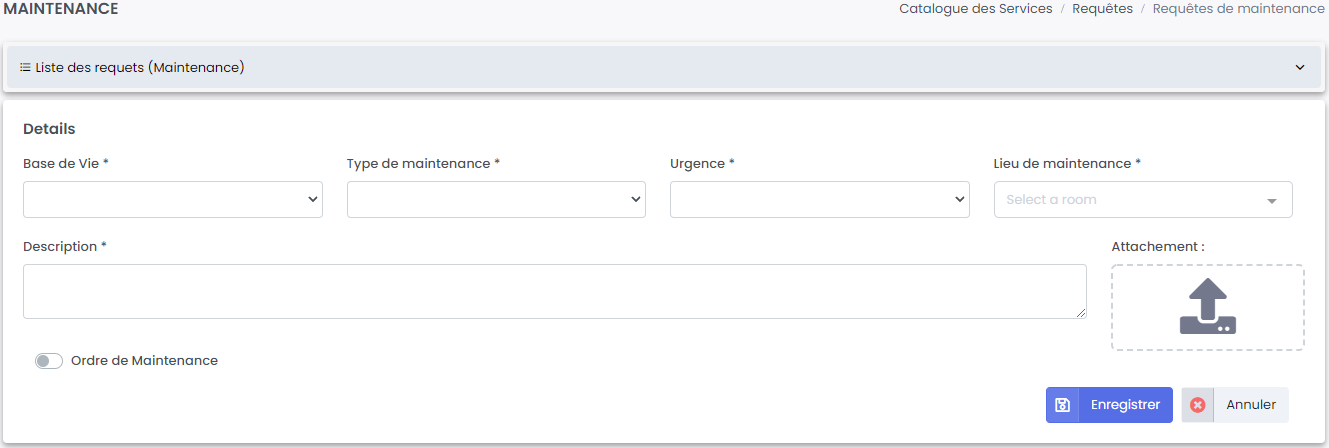
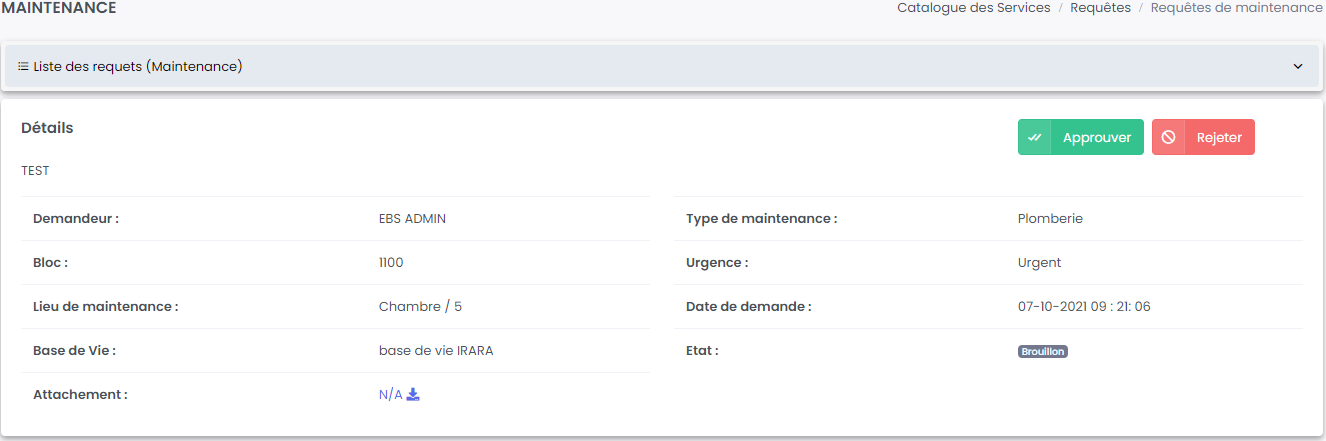

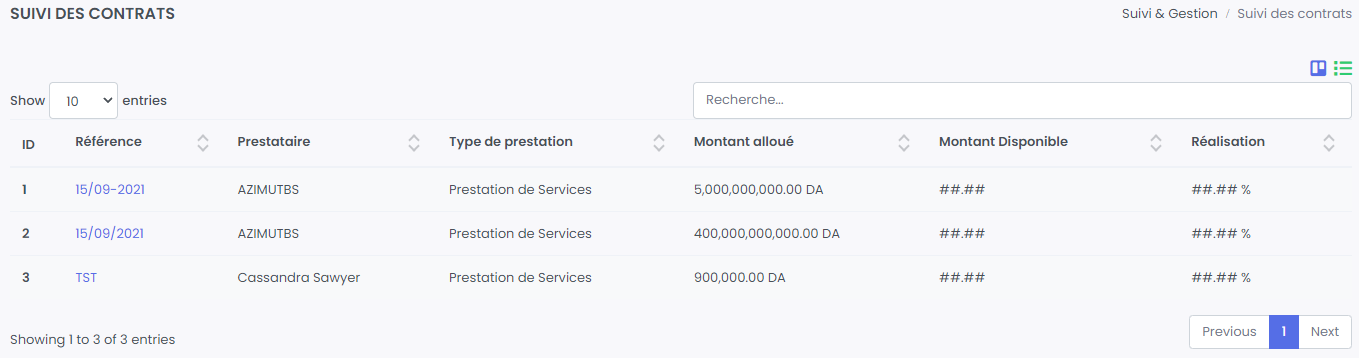

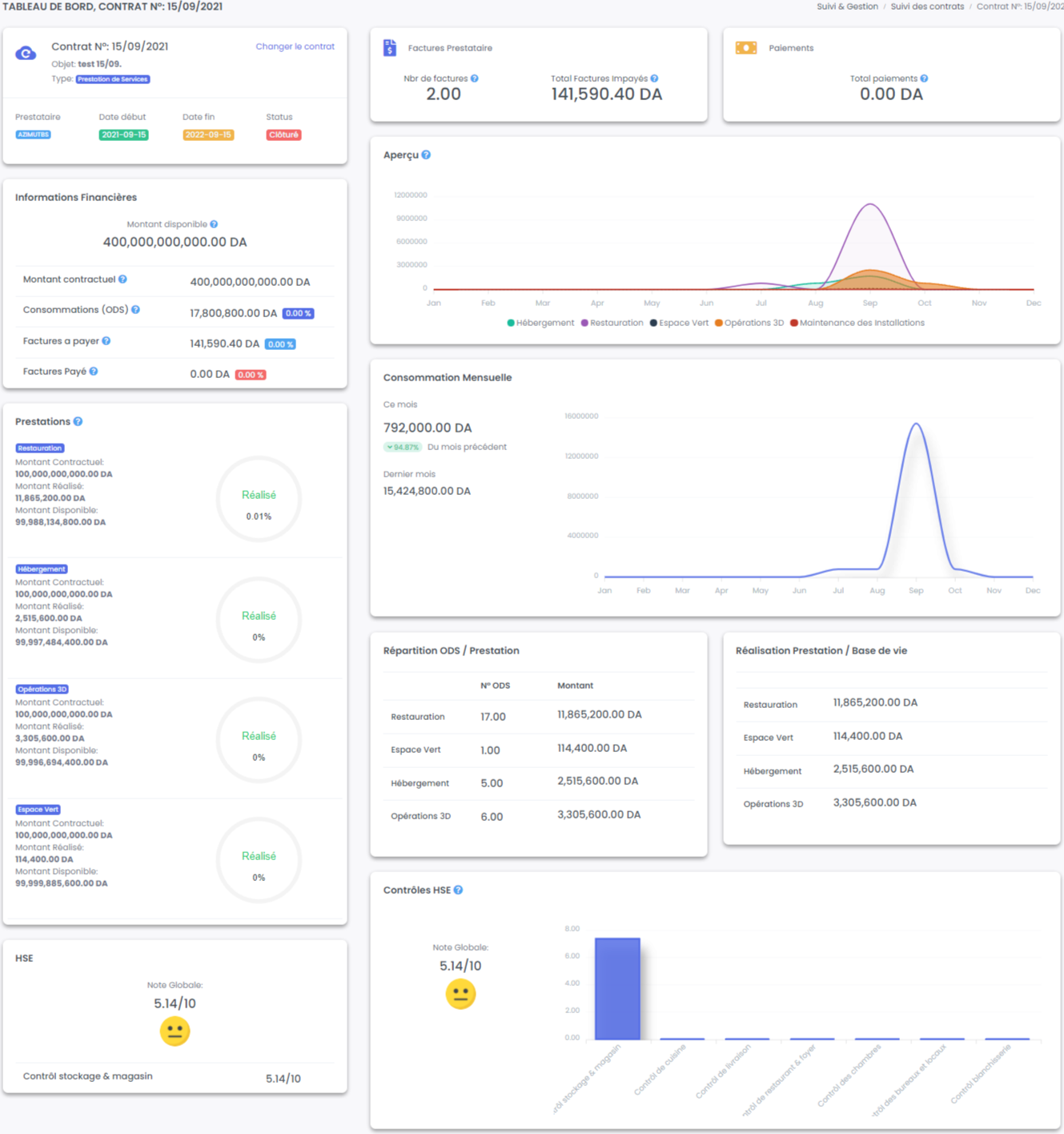
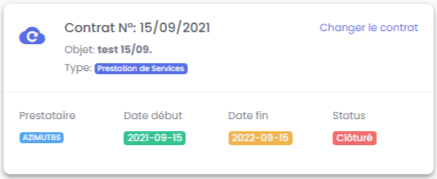
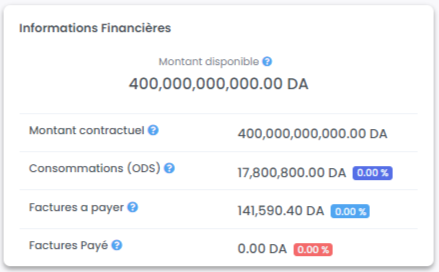
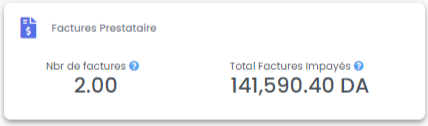
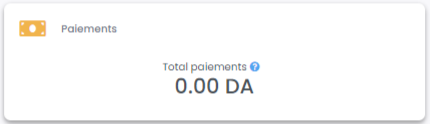
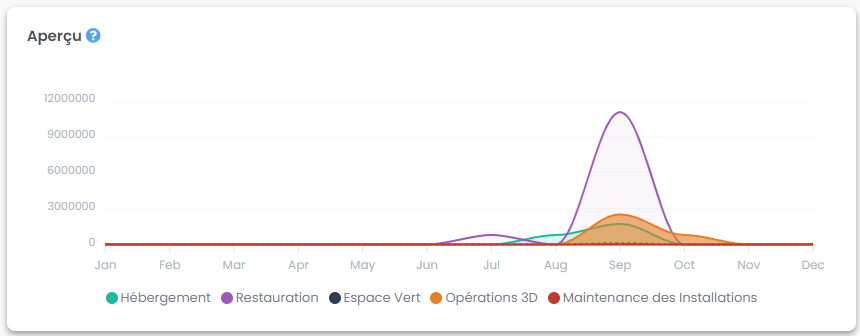
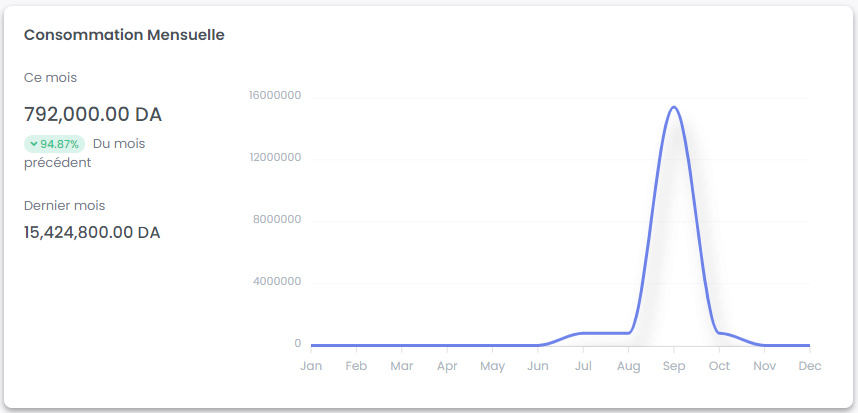
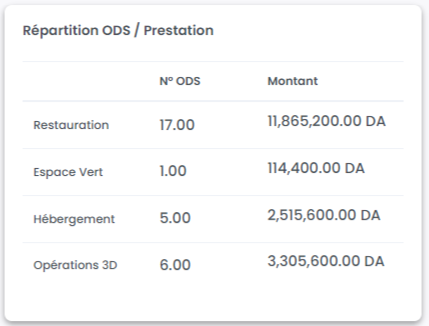
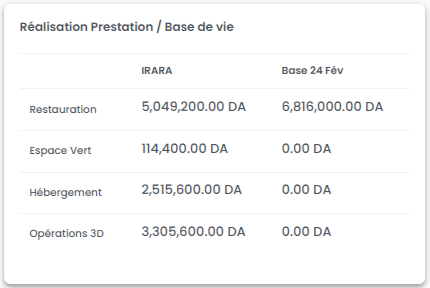

 :
:

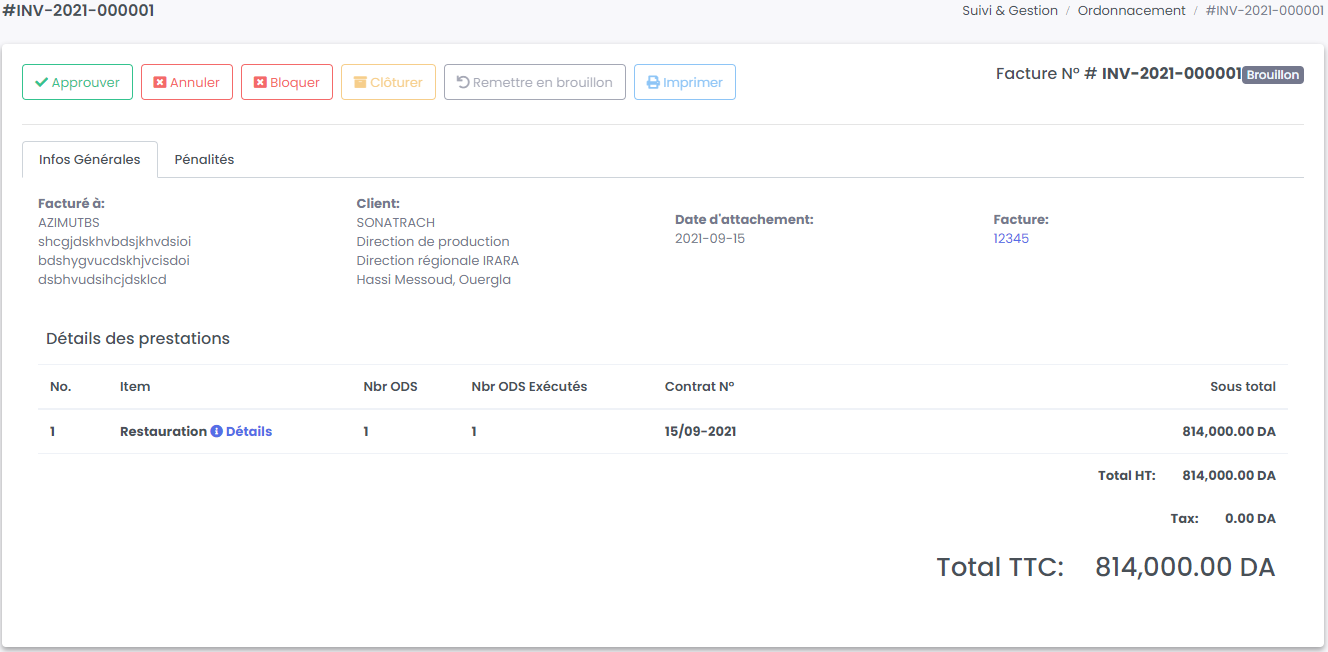



 , une fenêtre apparait:
, une fenêtre apparait:



 sera activé.
sera activé.
 :
:



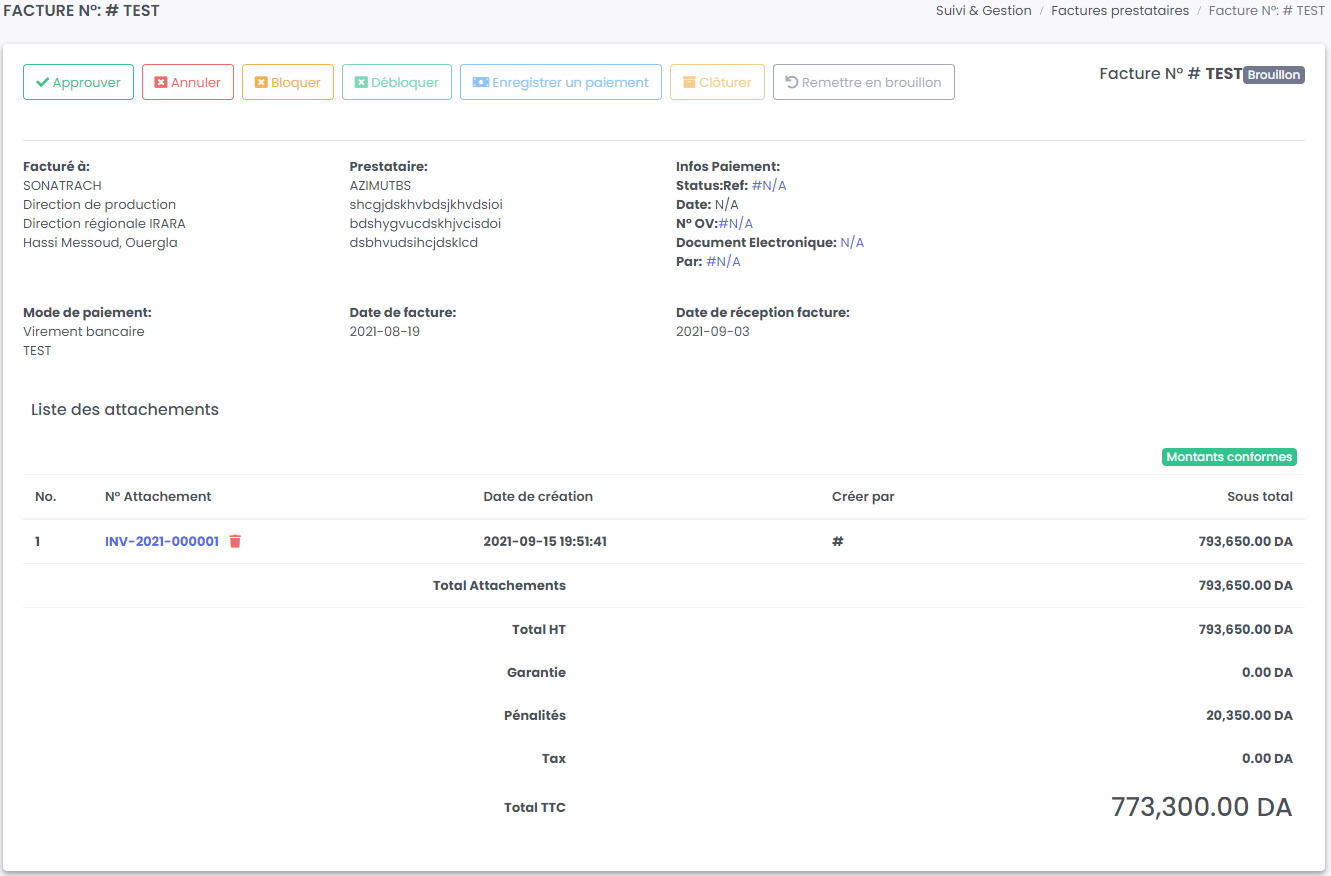
 sera activé.
Quand la facture est payée, on doit l'enregistrer sur le système, pour mettre a jour le tableau de bord du contrat, pour ça, on clique sur le bouton: "Enregistrer un paiement"
sera activé.
Quand la facture est payée, on doit l'enregistrer sur le système, pour mettre a jour le tableau de bord du contrat, pour ça, on clique sur le bouton: "Enregistrer un paiement"
